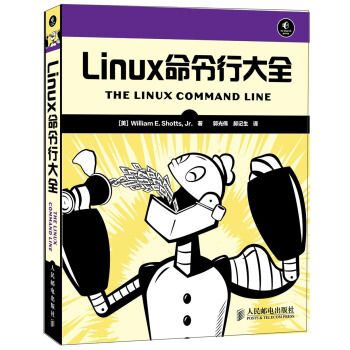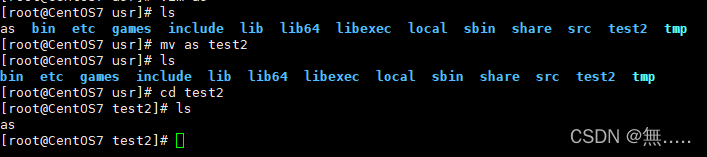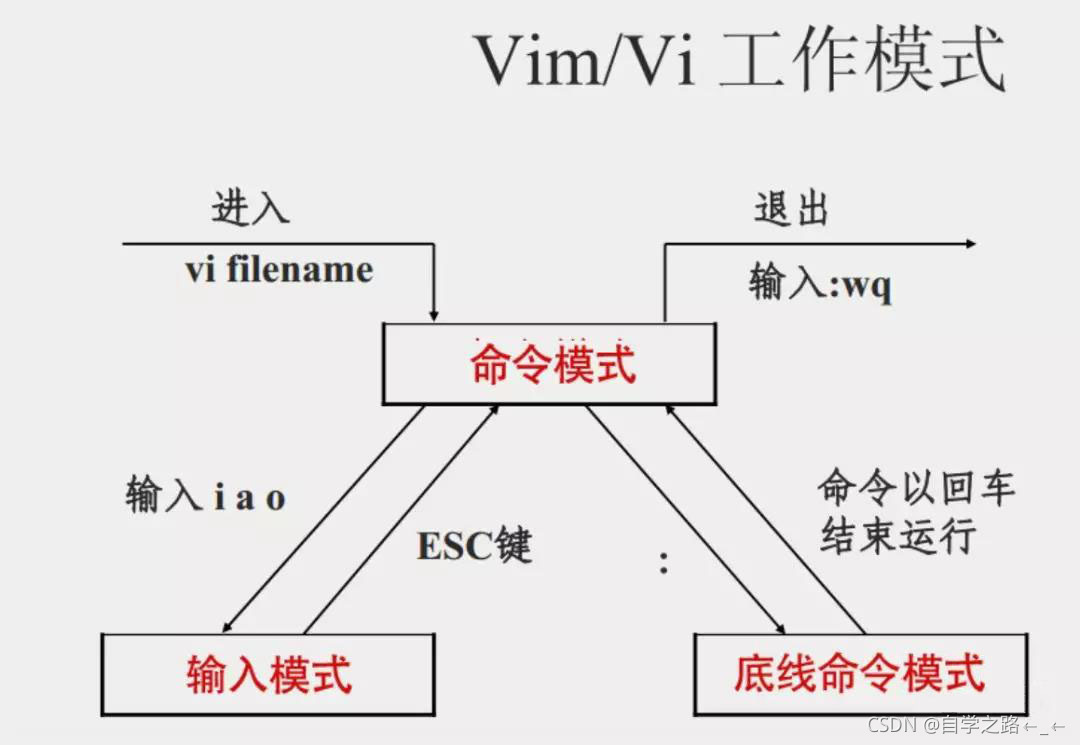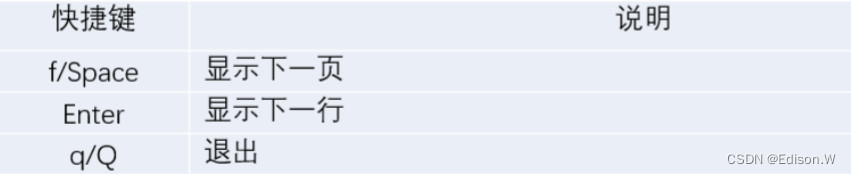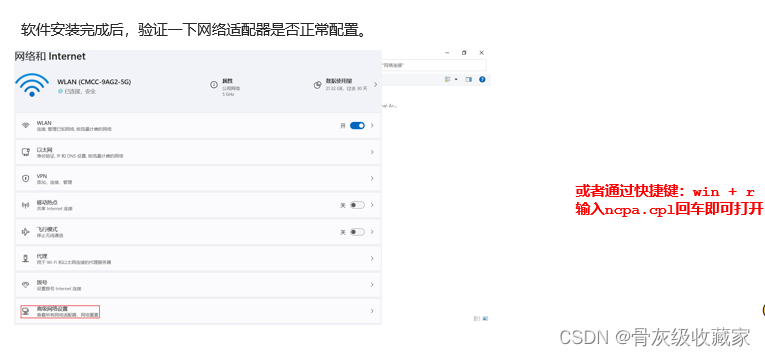目录
为什么要学Linux?
Linux的安装
安装
使用finalshell连接虚拟机
了解一下Linux的目录结构(不需要记忆)
Linux中常用的命令(重点)
Linux命令初体验--几个常用命令
Linux命令格式
显示指定目录下的内容 ls和ll
切换目录: cd
显示文件内容:cat
分页查看文件:more
查看文件末尾:tail
创建目录:mkdir
删除目录:rmdir
删除不为空的文件或目录 rm
拷贝移动命令cp
移动拷贝mv
打包压缩命令 tar
文本编辑命令vi/vim
查询命令find
查找指定内容命令grep
Linux中进行软件安装
在Linux中安装jdk
在Linux中安装Tomcat(防火墙相关命令使用的时候查询就行)
在Linux中安装MySQL
安装lrzsz
Linux项目部署
手工部署项目
设置Java项目在后台运行并且输出日志到指定文件
shell脚本自动部署
为什么要学Linux?
为什么要学习Linux,因为Linux很多都是开源免费的,并且Linux是非常稳定的,我们开发出来的项目一般都是在服务器中的,我们操作服务器中的程序有两种方式,要么你就去服务器跟前,这种明显是不现实的,所以在实际情况中我们都是在电脑安装一个远程登陆软件,通过这个软件来连接远程的服务器,这样我们就可以在本地的电脑操作远程服务器了;Linux就提供了一种可靠的远程连接方式;
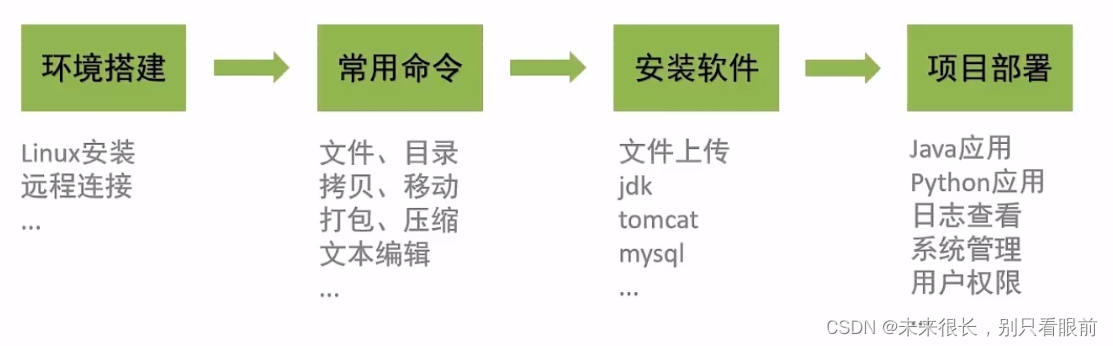
Linux的特点:免费,开源,多用户(同一时刻可以多个用户同时登陆和执行同一个Linux系统),多任务;
Linux的安装
安装

1.安装VMWare: 下载对应的软件,一直下一步就行;
2.安装centOS镜像:
①点击创建新的虚拟机
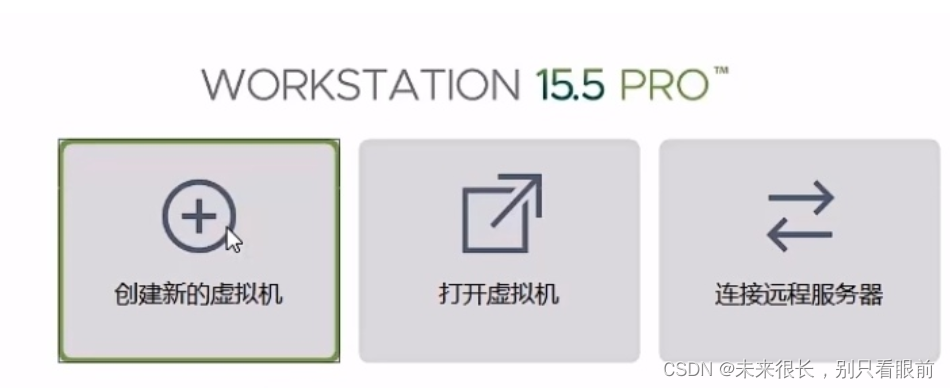
②然后按照虚拟机向导安装镜像,注意选择自己安装对应的镜像版本
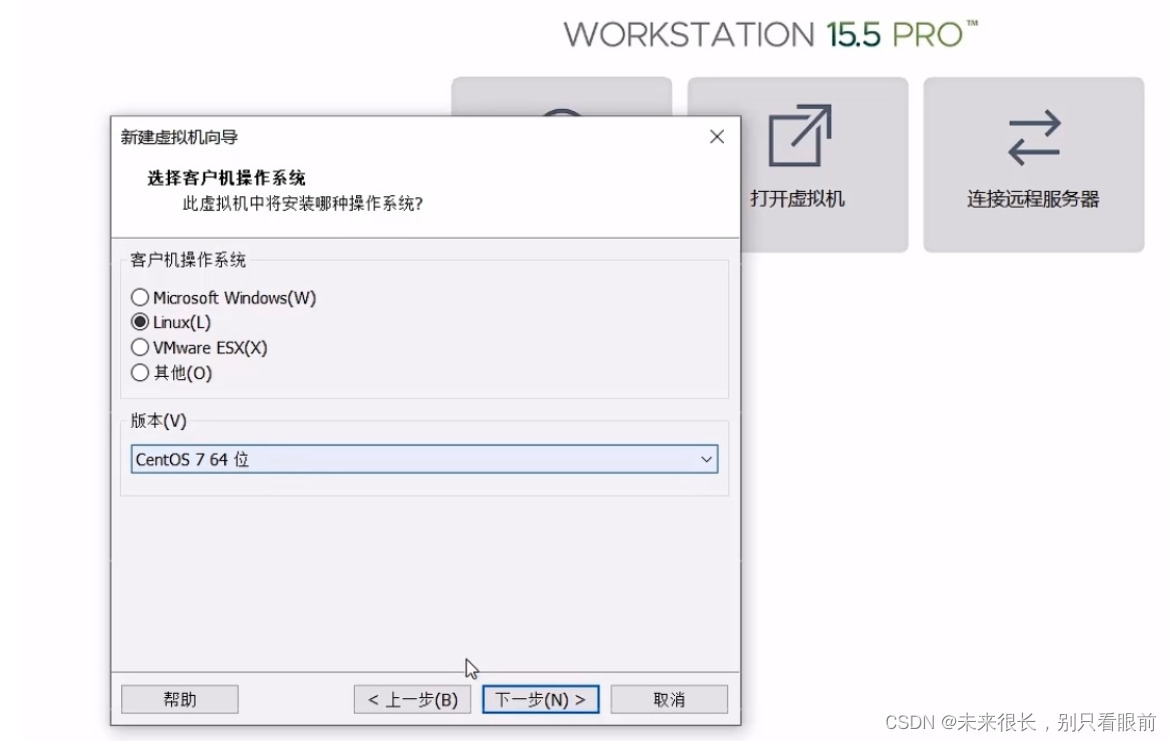
③在CD/DVD的配置项中配置镜像的路径;(内存可以根据自己需求设置)
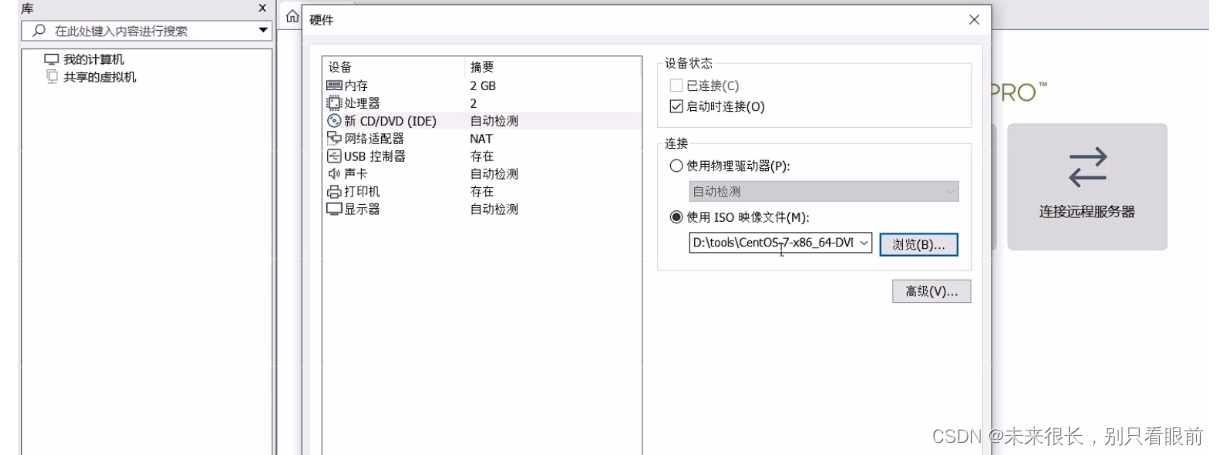
然后一直下一步就行;
④第一次启动的时候比较慢,因为需要安装一些东西;然后按照需求配置自己需要的就行;
不过设置的root密码要记住!第一次安装完成后需要重新启动!!!
⑤配置网卡驱动:
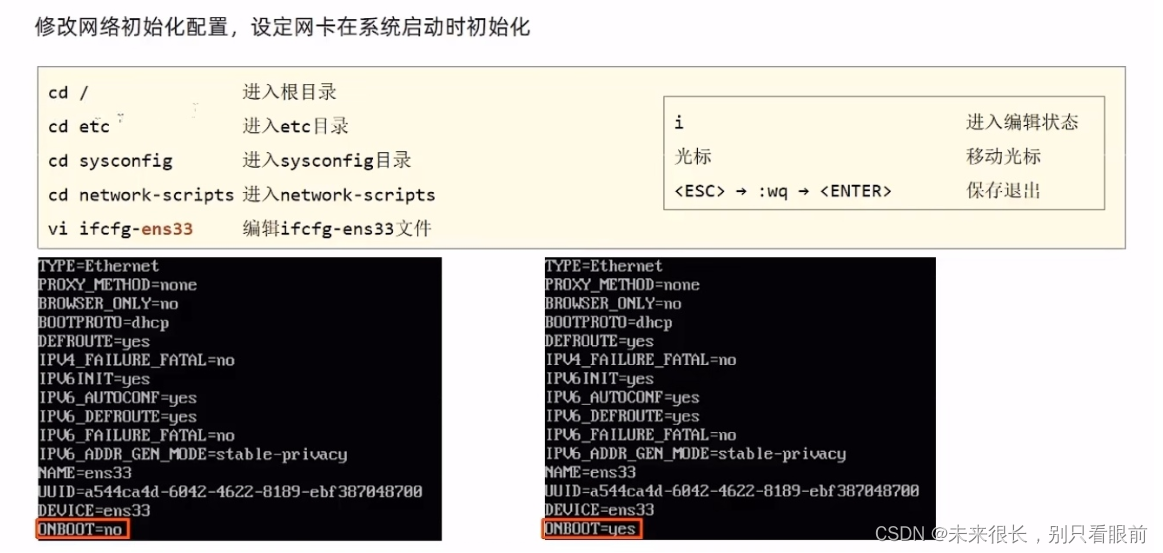
然后重新启动!
然后再使用 ip addr 查看ip地址是否可以显示了;
使用finalshell连接虚拟机
⑥使用远程连接软件连接本地的Linux来进行操作;
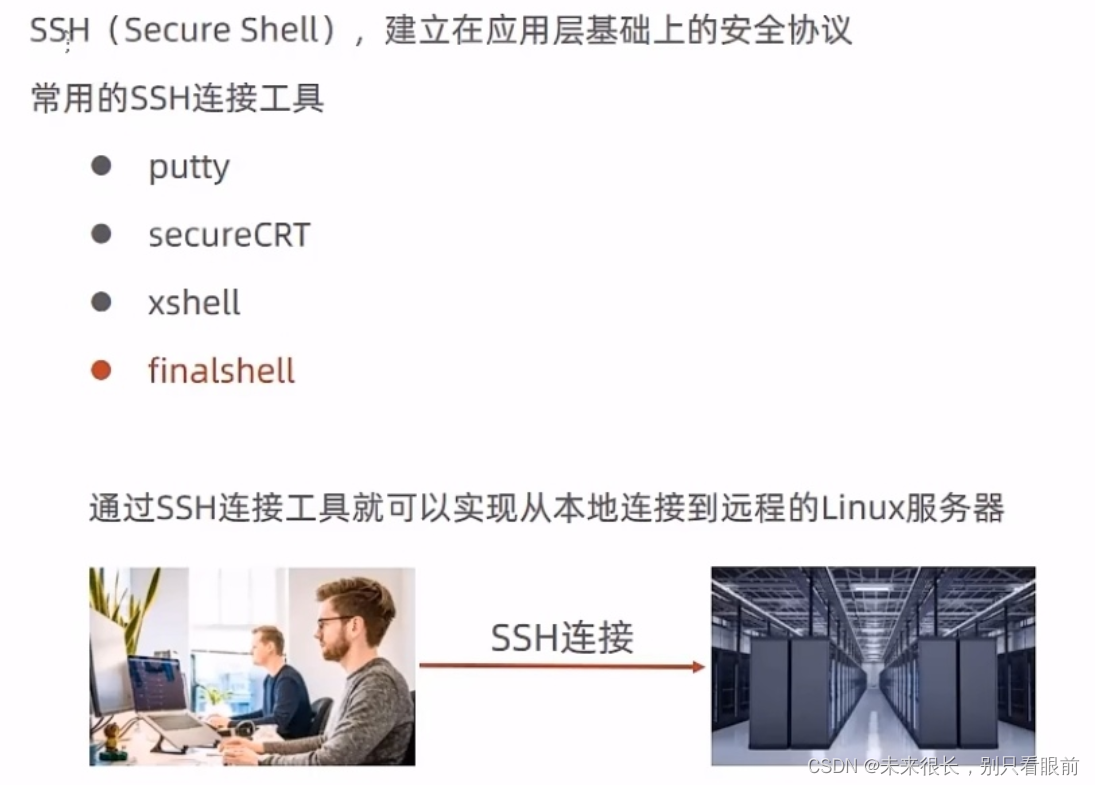
这里我们使用finalshell,自己下载安装这个finalshell就行;
下面我们来演示一下如何使用finalshell来连接这个Linux: 要先知道我们要连接的服务器(Linux或者是云服务器的IP地址)的ip地址才能去连接;
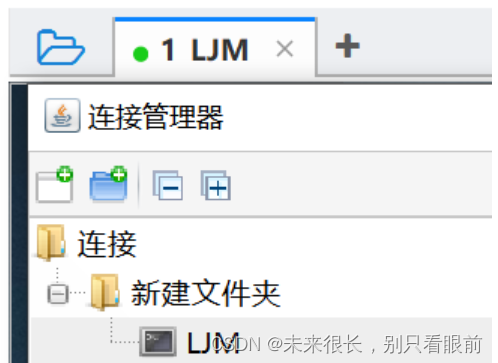
点击最左上角的文件夹图形,然后点击左边白色的文件夹,会弹窗出:然后点击SSH连接
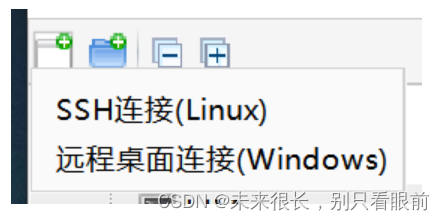
出现下面的窗口:这个主机要写你要连接的服务器的ip地址,这里我们填自己这个虚拟机的ip地址就行(在本机的虚拟机使用 ip addr 查看自己的虚拟机的IP地址);
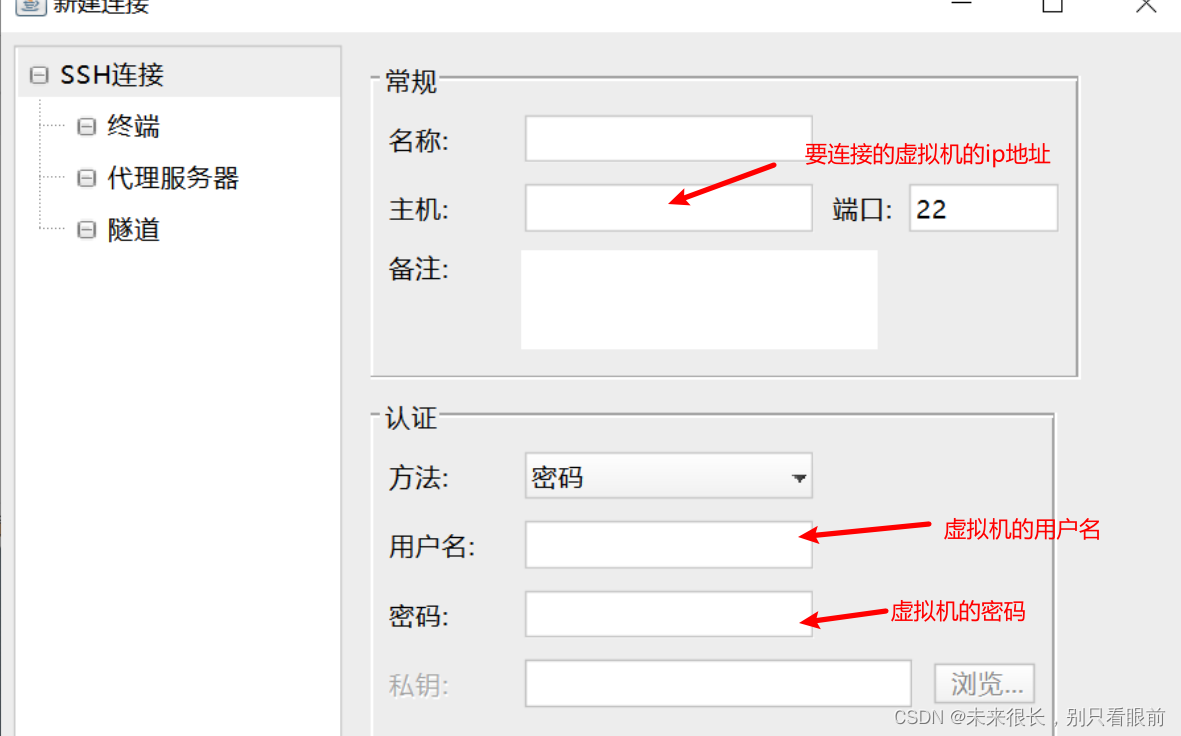
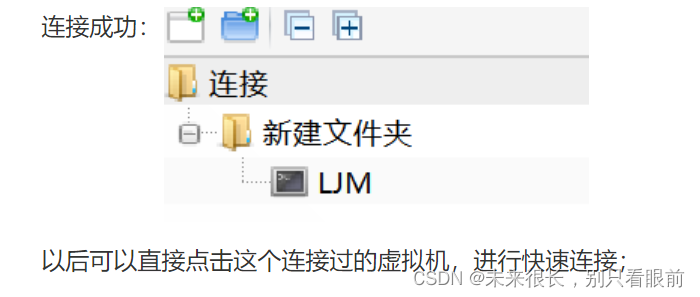
了解一下Linux的目录结构(不需要记忆)
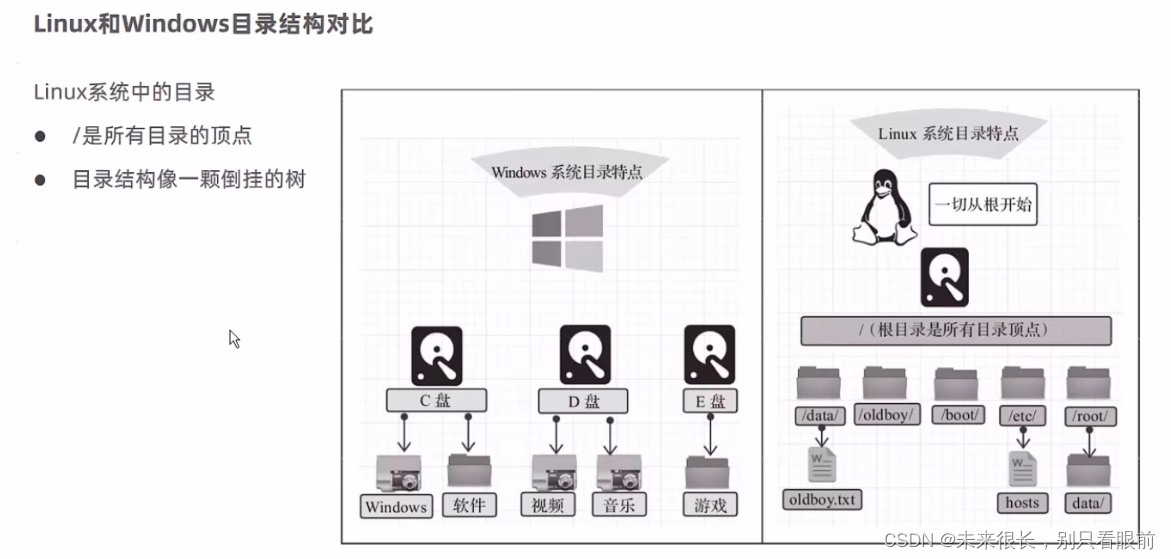
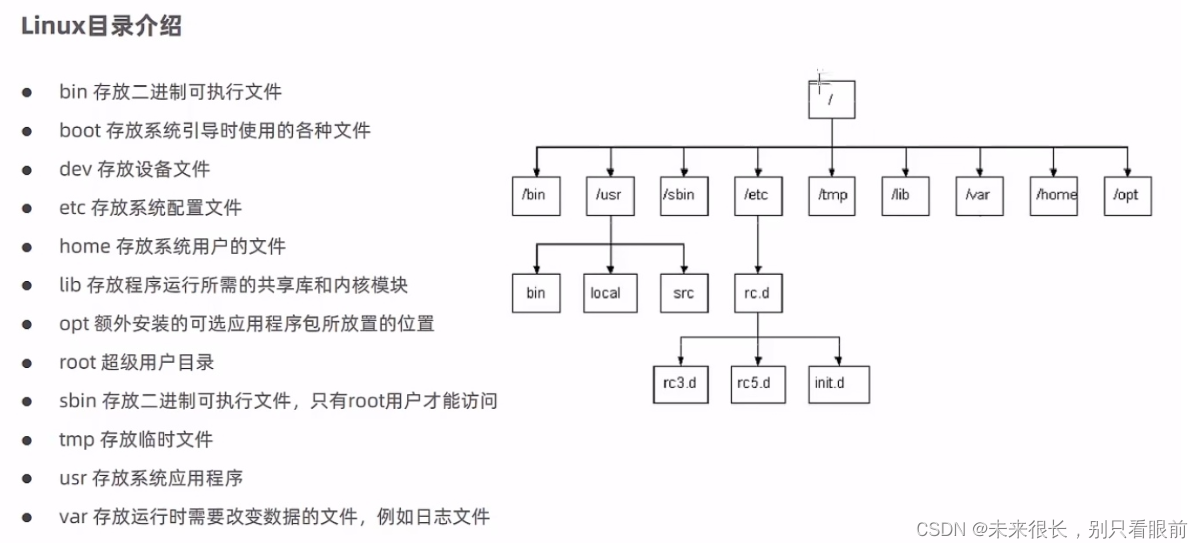 Java中流传一句话:万物皆对象!在Linux中同样流传一句话:万物皆文件!
Java中流传一句话:万物皆对象!在Linux中同样流传一句话:万物皆文件!
Linux中常用的命令(重点)
Linux命令初体验--几个常用命令
| 序号 | 命令 | 对应英文 | 作用 |
|---|---|---|---|
| 1 | ls | list | 查看当前目录下的内容 |
| 2 | pwd | print work directory | 查看当前目录所在目录 |
| 3 | cd 目录名 | change directory | 切换目录 |
| 4 | touch 文件名 | touch | 如果文件不存在,就新创建文件 |
| 5 | mkdir 目录名 | make directory | 创建目录 |
| 6 | rm 文件名 | remove | 删除指定文件 |
注意事项:
在执行Linux命令的时候,提示信息如果显示为乱码,这是由于编码问题导致的,只需要修改Linux的编码就行即可,命令如下:
下面命名表示:把'LANG="en_UTF-8"'追加到后面的文件中
echo 'LANG="en_UTF-8"' >> /etc/profile source /etc/profile #重新加载配置文件,新添进去的配置才可以生效使用Linux的一些小技巧:非常使用,和经常使用得到;
-
tab键自动补全
-
连续两次Tab键,给出操作提示
-
使用上下箭头快速调出曾经使用过的命令
-
使用clear命令或者是ctrl+l 实现快速清屏
Linux命令格式
command [-options][parameter]说明:
-
command:命令名
-
[-options]:选项,可以用来对命令进行控制,也可以进行省略
-
[parameter]:传给命令的参数,可以是零个,一个或者是多个
注意:[] 代表可选
命令名 ,选项 ,参数之间使用空格进行分隔
案例演示: 使用 ls 与 使用 ls -l 的区别
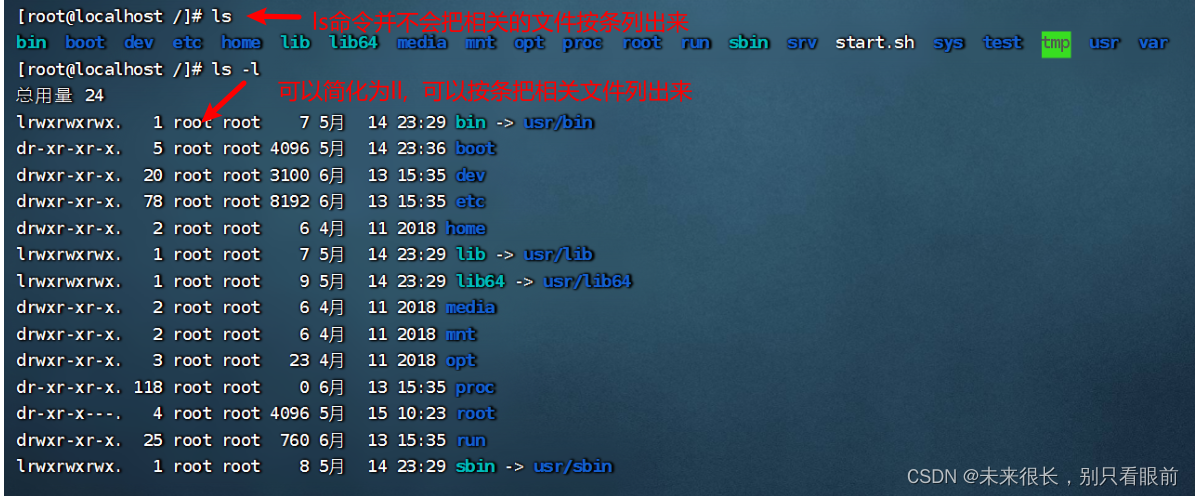
paramter是多个的时候:比如同时创建多个文件
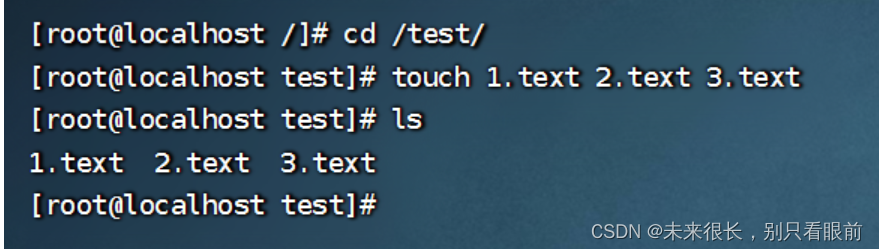
强制删除文件:
强制删除一个文件:rm -f 文件名1
强制删除一批文件:rm -f 文件名1 文件名2 文件名3
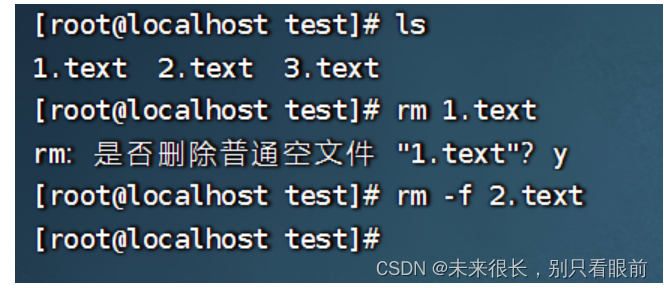
显示指定目录下的内容 ls和ll
作用:显示指定目录下的内容
语法:ls [-al] [dir]
说明:
-
-a 显示所有文件及目录 (.开头的隐藏文件也会列出, 在Linux中隐藏文件是以.开头的)
-
-l 除文件名称外,同时将文件类型(d表示目录,-表示文件),权限,拥有者,文件大小等信息详细列出
注意:由于我们使用ls命令是经常需要加入 -l 选项, 所以Linux为ls -l 提供了一种简单的书写方式, 即 ll
如果不指定特定的dir,那么展示的就是root目录下的所有文件;
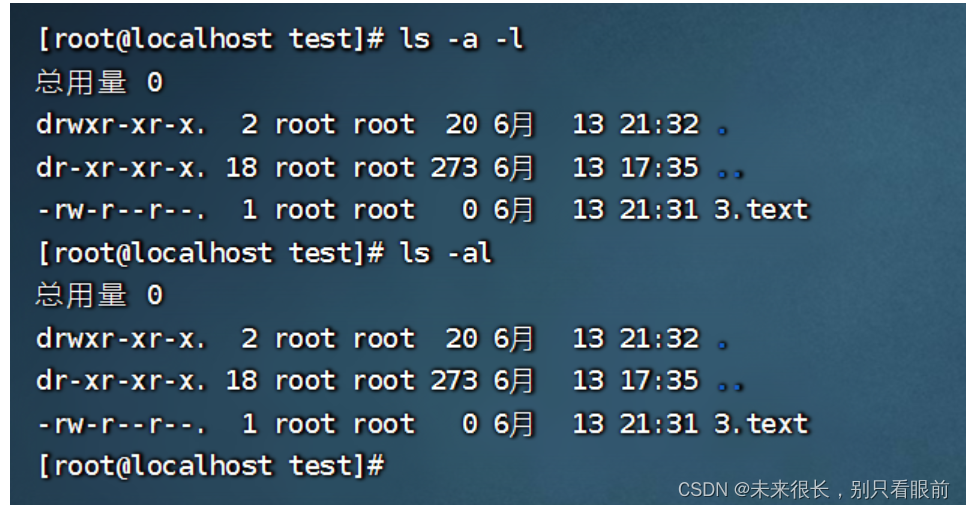
如果指定了dir,那么展示的就是指定dir目录下的所有文件:ls -al /etc
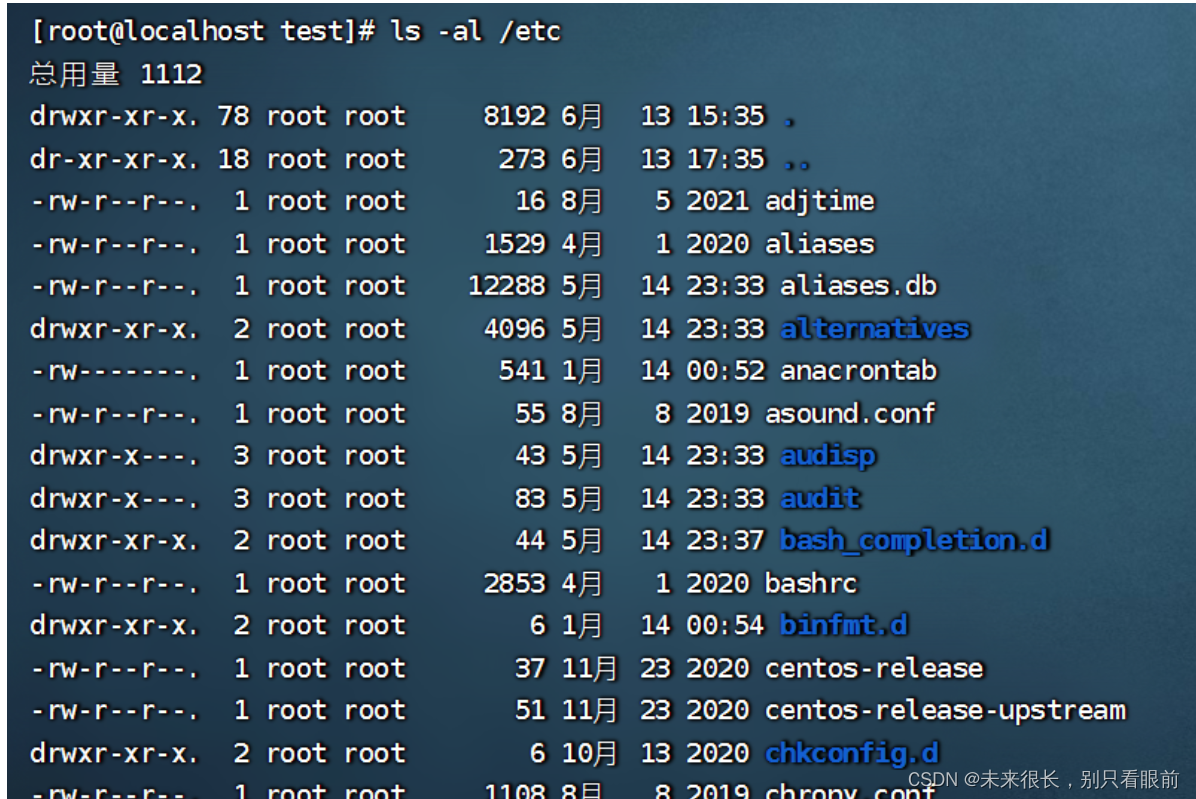
简写: 把ls -al 进行了合并,变成了 ll
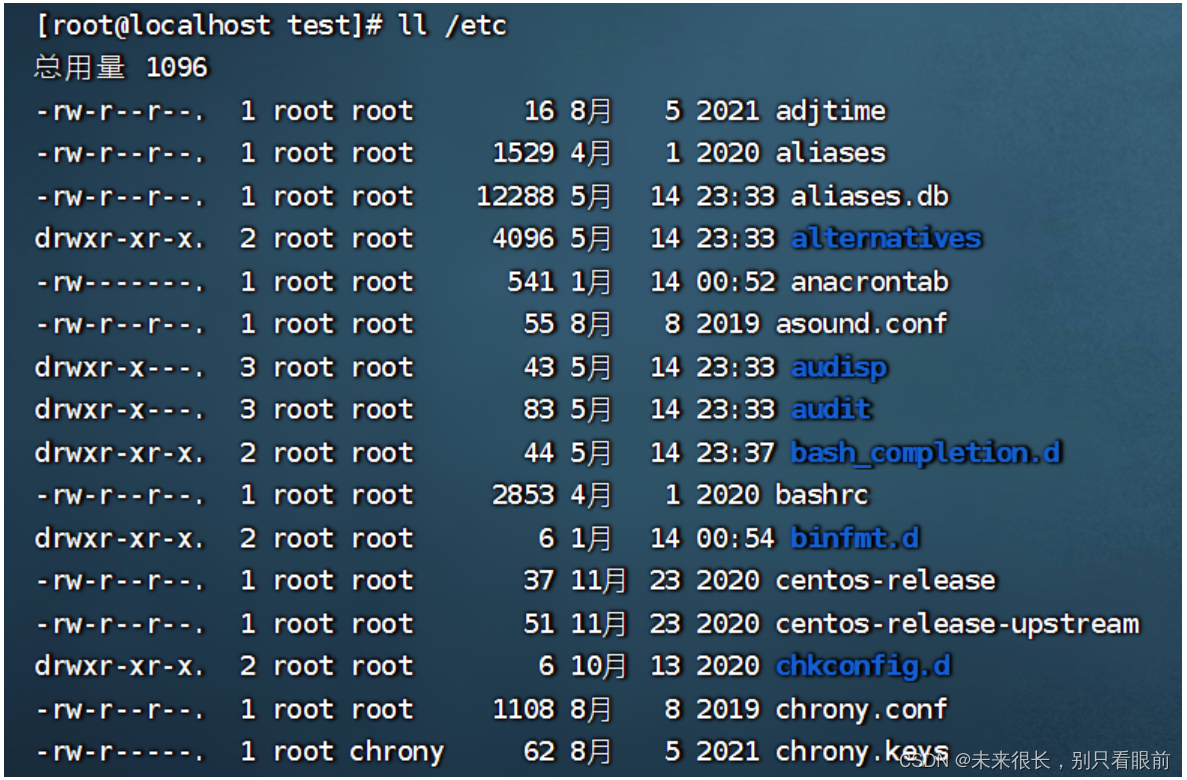
切换目录: cd
作用:用于切换当前工作目录,即进入指定目录;
语法:cd [dirName]
特殊说明:
-
~表示当前用户的home目录 不同用户的home目录可能不同,比如Linux中的root用户的home目录就是 /root
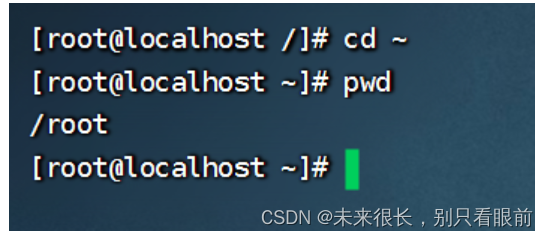
-
.表示目前所在的目录
-
..表示目前位置的上级目录 (用得比较频繁)
举例:
-
cd .. 切换到当前目录的上级目录
-
cd ~ 切换到用的home目录
-
cd /usr/local 切换到/usr/local目录
-
cd usr 进入到usr目录
显示文件内容:cat
作用:用于显示文件内容
语法: cat [-n] filaName
说明: -n 由1开始对所有输出行数编号
举例:cat /etc/profile 查看/etc目录下的profile文件内容
不使用-n:
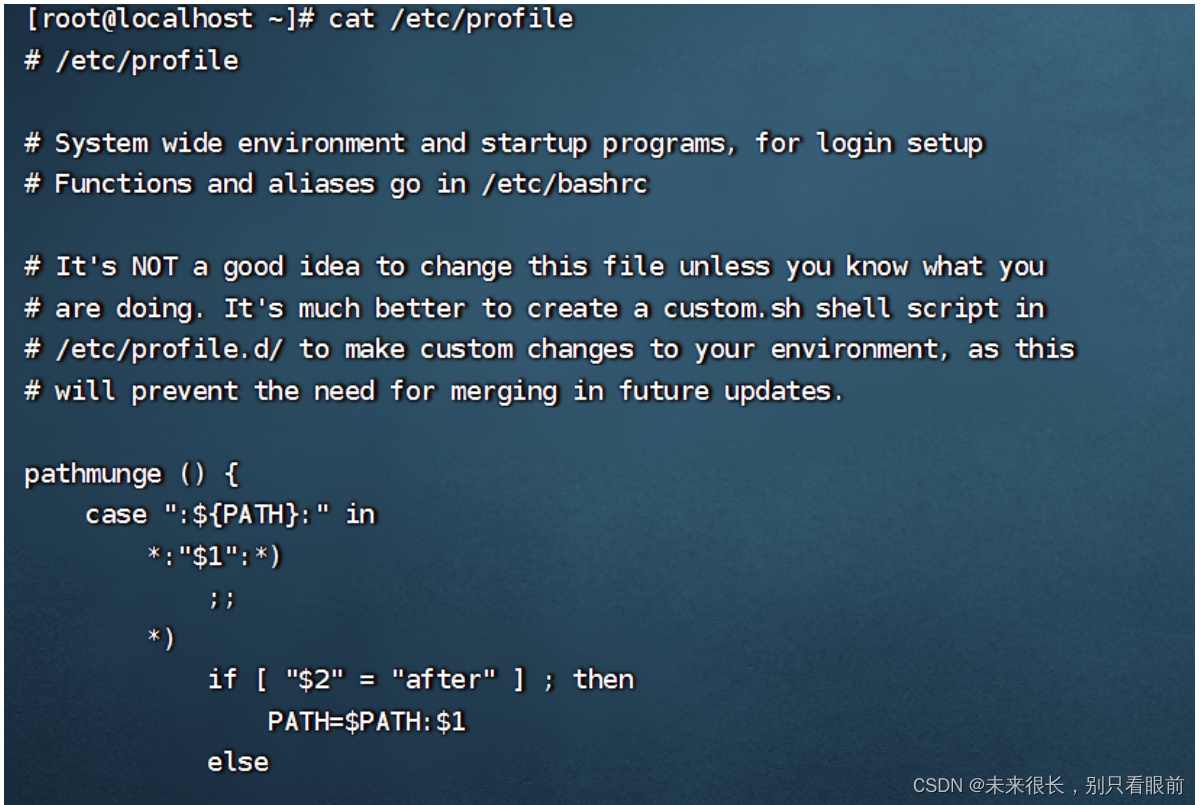
使用-n:
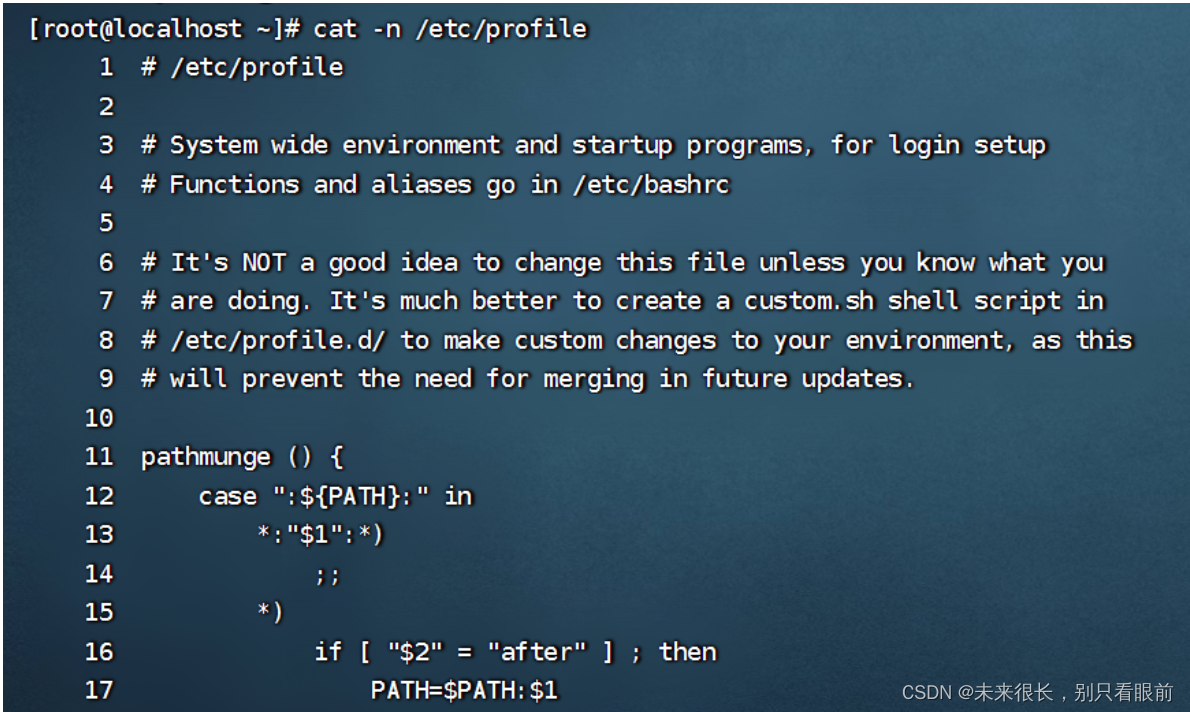
分页查看文件:more
作用:以分页的形式显示文件内容, 使用场景,当查看的文件的内容比较多的时候,就可以使用more命令来查看,这样更加方便
语法:more fileNeme
操作说明:
-
回车键 向下滚动一行
-
空格键 向下滚动一屏
-
b 返回上一屏
-
q或者是Ctrl + c 退出more
举例:在根目录下使用命令 more /etc/profile
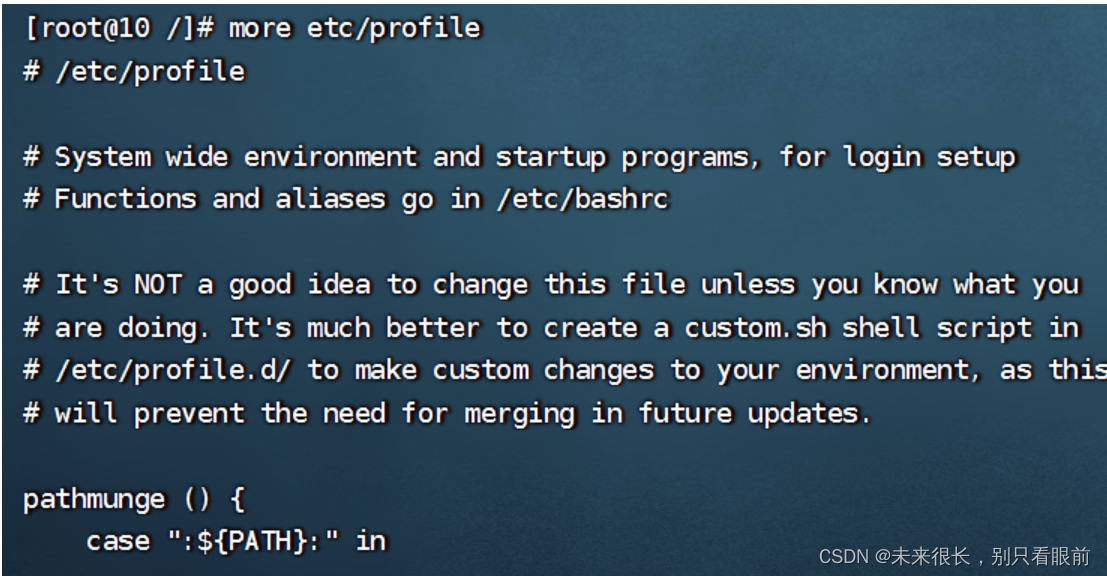
查看文件末尾:tail
作用:查看文件末尾的内容
语法:tail [-f] fileName
说明:动态的读取文件末尾内容并显示,通过用于日志文件的内容的输出
举例:
tail /etc/profile 显示/etc目录下的profile文件末尾10行的内容(这个10是默认的)
tail -20 /etc/profile 显示/etc目录下的profile文件末尾20行的内容
tail -f /ydl/my.log 动态的读取 /ydl目录下的my.log文件末尾内容并显示, 这个命令会让当前Linux窗口处于霸屏的状态,使用Ctrl + C 就可以停止;
创建目录:mkdir
作用:创建目录
语法:mkdir [-p] dirName
说明:
-
-p: 确保目录名称是存在的,不存在就创建一个。通过此选项,可以实现多层目录同时创建
(p代表parent)
举例:
-
mkdir it在当前目录下,创建一个名为it的子目录
-
mkdir -p it/javaTest 在工作的目录下的it目录中建立一个名为test的目录,若it目录不存在,则创建一个
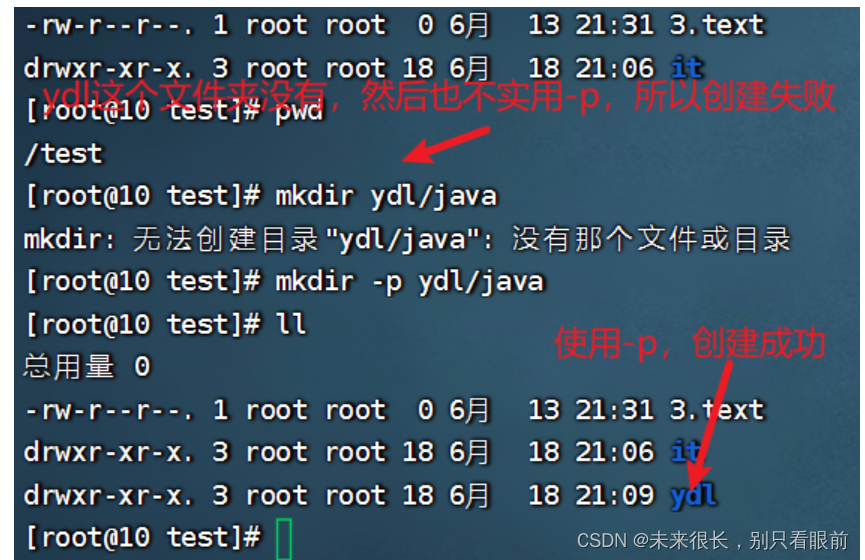
删除目录:rmdir
作用:删除空目录
语法:rmdir [-p] dirName
说明:
-
-p : 当子目录被删除后使父目录为空目录的话,则一并删除
举例:
-
rmdir it 删除为it的空目录
-
rmdir -p it/java 删除it目录中名为Java的子目录,若java目录删除后it目录变为空目录,则it目录也会被删除
-
rmdir it* 删除以it开头的空目录
删除不为空的文件或目录 rm
作用:删除文件或者目录
语法:rm [-rf] name
说明:
-
-r : 将目录及目录中的所有文件(目录)逐一删除,即递归删除
-
-f : 无需确认,直接删除
举例:
-
rm -r it/ 删除名为it的目录和目录中的所有文件,删除前需要确定
-
rm -rf it/ 无需确认,直接删除名为it的目录和目录中所有文件
-
rm -rf hello.txt 无需确认,直接删除hello.txt文件 (这个删除文件的命令可以不用带r)
拷贝移动命令cp
作用:用于复制文件或者是目录
语法:cp [-r] source target
说明:
-
-r : 如果复制的是目录需要使用到此项,此时将复制该目录下所有的子目录和文件
举例:
-
cp hello.txt it/ 将hello.txt复制到it目录中
-
cp hello.txt ./hi.txt 将hello.txt复制到当前目录,并改名为hi.txt
-
cp -r it/ itjava/ 将it目录和目录下的所有文件复制到itjava目录下
-
cp -r it/* itjava/ 将it目录下所有文件复制到itjava目录下(目录这一层不复制,只复制目录下的内容)
移动拷贝mv
作用:为文件或者是目录进行改名,或将文件或目录移动到其他位置
语法:mv source dest
举例:
-
mv hello.txt hi.txt 将hello.txt改名为hi.txt
-
mv hi.txt it/ 将文件hi.txt移动到it目录中
-
mv hi.txt it/hello.txt 将hi.txt移动到it目录中,并且改名为hello.txt
-
mv it/ itjava/ 如果itjava目录不存在,将it目录改名为itjava
-
mv it/ itjava/ 如果itjava目录存在,将it目录移动到itjava目录中
打包压缩命令 tar
作用:对文件进行打包,解包,压缩,解压
语法:tar [-zcxvf] filaName[files]
-
包文件后缀为 .tar 表示只完成了打包,并没有压缩
-
包文件后缀为 .tar.gz 表示打包同时还进行了压缩
说明:
-
-z : z代表的是gzip , 通过gzip命令处理文件,gzip可以对文件压缩或者是解压
-
-c : c代表的是create, 即创建新的文件包 (打包)
-
-x : x代表的是extract,实现从包文件还原文件 (解包)
-
-v : v代表的是verbose,显示命令执行的过程
-
-f : f代表的是file,用于指定包文件的名称
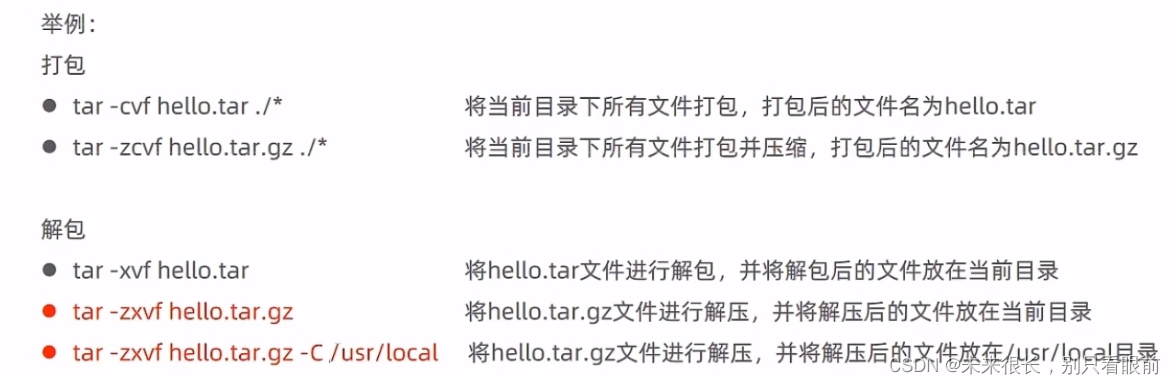
如果不想把解压的文件包的内容放到当前目录, 加 -c /要存放的目录
第一个常用组合: -cvf
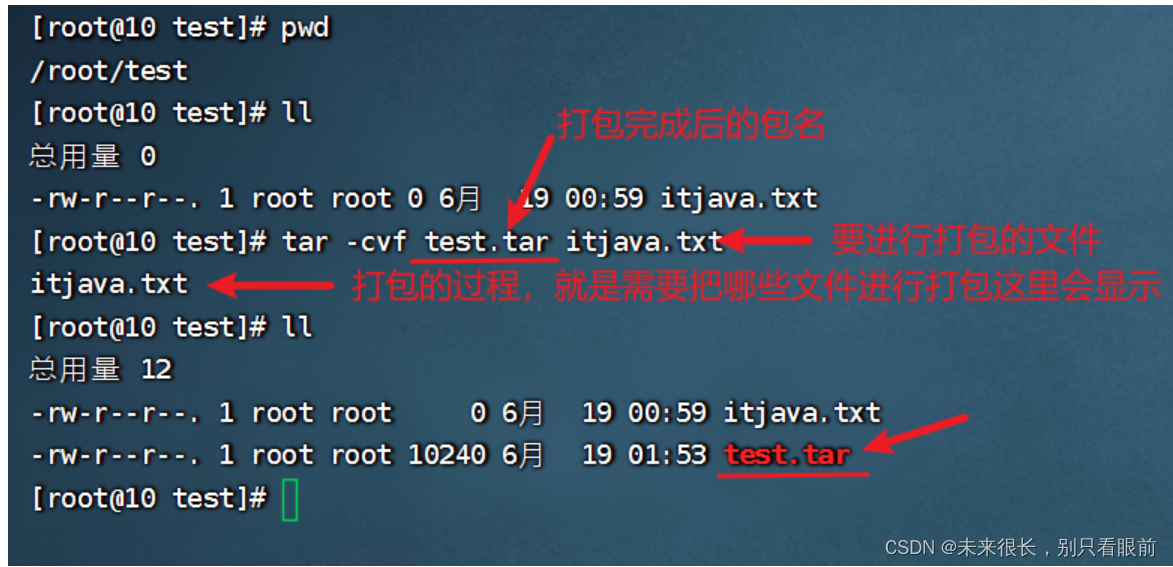
第二个常用组合:-zcvf
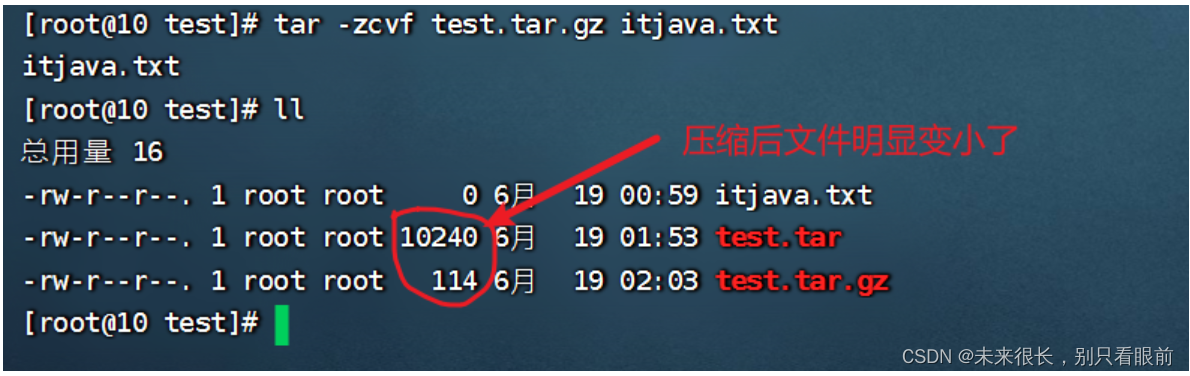 第三个常用组合: -xvf 解压包
第三个常用组合: -xvf 解压包
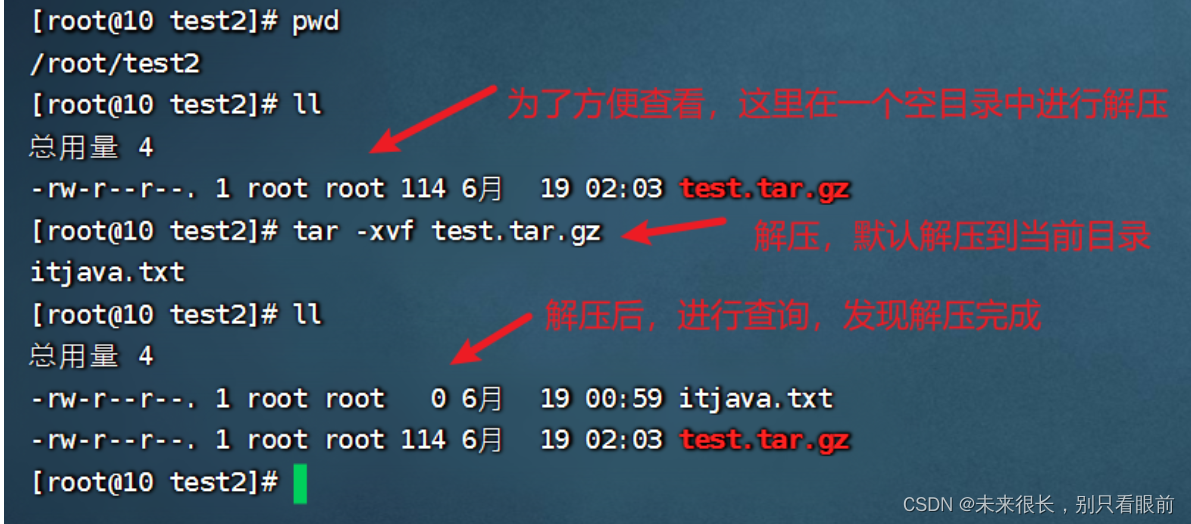
第四个常用组合:-zxvf (非常常用)
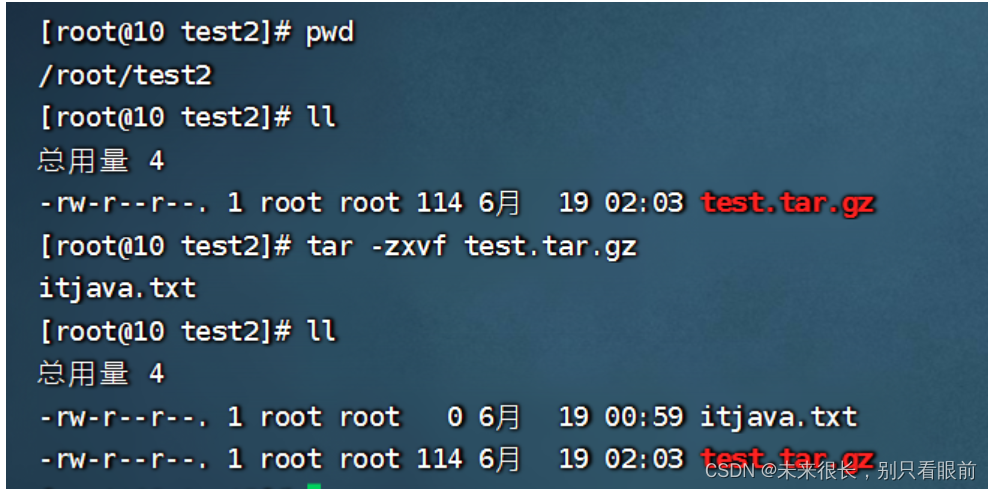
文本编辑命令vi/vim
作用:vi命令是Linux系统提供的一个文本编辑工具,可以对文件内容进行编辑,类似与windows的记事本;
语法:vi fileName
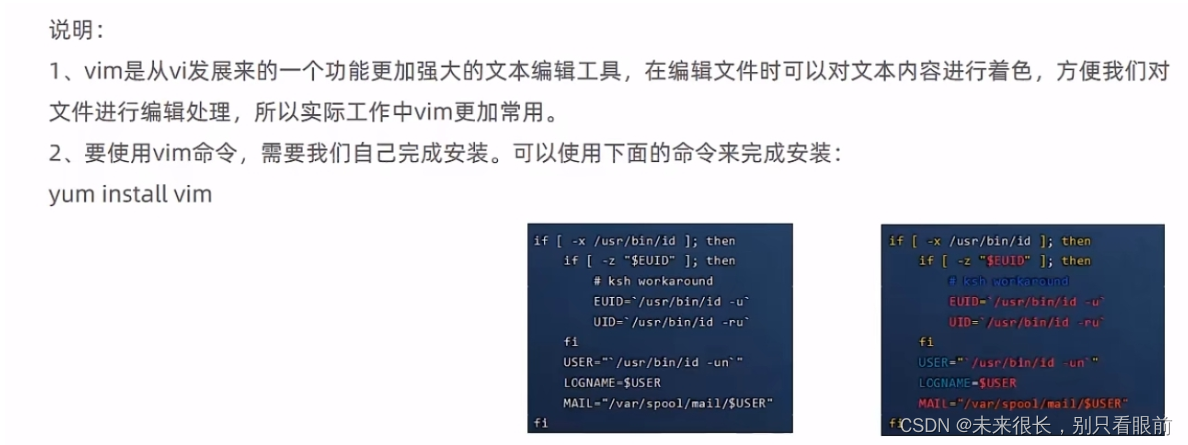
文本编辑命令vim:
作用:对文件内容进行编辑,vim其实就是一个文本编辑器;
语法:vim fileName
说明:
1.在使用vim进行编辑文件的时候,如果指定的文件存在则直接打开此文件。如果指定的文件不存在则新建文件
2.vim在进行文本编辑的时候一共分为三种模式,分别是命令模式(command mode),插入模式(insert mode)和底行模式(last line mode)。这三种模式之间可以相互切换。我们在使用vim命令的时一定要注意我们当前所处的是哪一种模式;
对于这三种模式的一些说明:
注意:命令模式下,这个gg表示的是快速将光标移动到文件开头, 这个G表示的是快速将光标移动到文件末尾;

下面的插入模式和底行模式,是不能直接进行转换的,都需要先进入到命令模式然后才能进行模式转换;
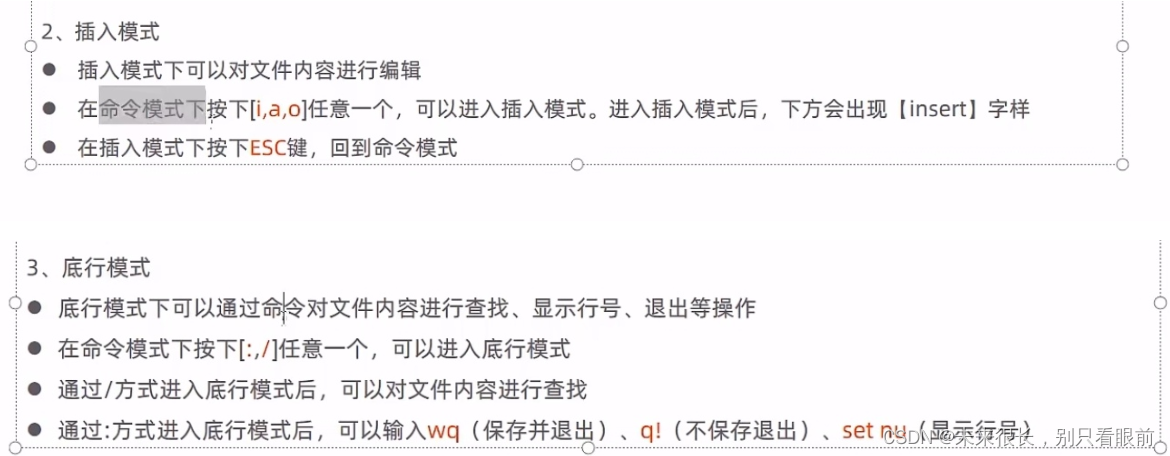
注意:必须要进入底行模式才能进行文件的保存!!!
查询命令find
作用:在指定目录下查找文件 (从指定目录中搜索指定的文件)
语法:find dirName(目录名称) -option fileName
(-option 一般是-name,表示根据指定名称来查找文件)
举例:
-
find . -name "*.java" 在当前目录及其子目录下查找.java结尾的文件 (-name根据文件名来进行查找)
-
find /it -name "*.java" 在/it目录及其子目录下查找.java结尾的文件
查找指定内容命令grep
作用:从指定文件中查找指定的文本内容(从当前或者是指定的文件中查找指定的内容)
语法:grep word fileName
注意:这个word是区分大小写的 !
举例:
-
grep hello helloword.java 查找 helloword.java文件中出现的hello字符串的位置
-
grep hello *.java 查找当前目录中所有.java结尾的文件中包含hello字符串的位置
Linux中进行软件安装
软件安装的方式:
-
二进制发布包的安装
软件已经针对具体平台编译打包发布,只需要解压,修改配置即可
-
rpm安装
软件已经安装redhat的包管理规范进行打包,使用rpm命令进行安装,不能自行解决库依赖问题
-
yum安装(一般推荐这种安装方式)
一种在线软件安装方式,本质上还是rpm安装,自动下载安装包并安装,安装过程自动解决库依赖的问题
-
源码编译安装(Java源代码安装)
软件以源码工程的形式发布,需要自己编译打包
在Linux中安装jdk
安装jdk,先检测一下自己的Linux中有没有jdk环境,如果有就不需要安装了;
检测命令:java -version
如果没有的话,那就安装和配置环境变量:
1.先在官网下载好jdk在Linux环境下的呀压缩包,以.tar.gz结尾的jdk压缩包
2.然后使用 tar -zxvf jdk-8uxxxxxx64.tar.gz -C /usr/local (表示把压缩包解压到usr下的local文件夹下)
3.解压完成后,然后进行环境变量的配置, 使用命令 vim /etc/profile
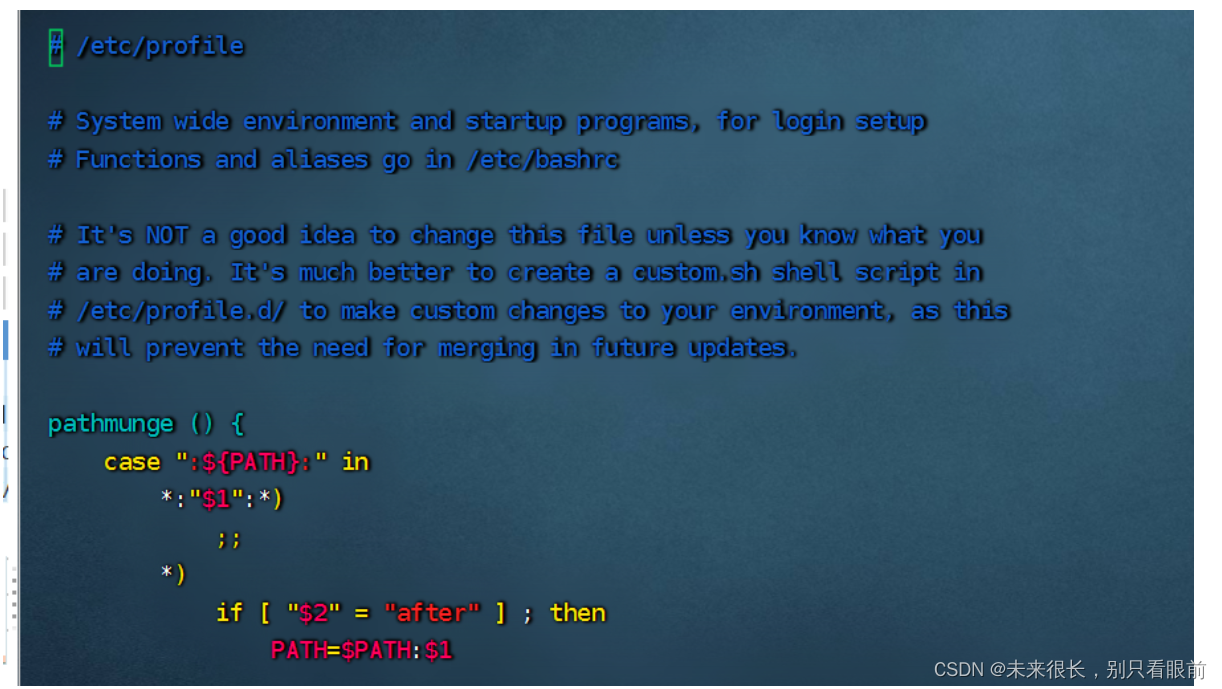
然后快速的到达文件的末尾,按一下 大写的G就行;然后修改配置文件:
LANG="en_US.UTF-8" #配置字符编码集
JAVA_HOME=/usr/java/jdk1.8.0_261-amd64 #配置jdk的环境变量
PATH=$JAVA_HOME/bin:$PATH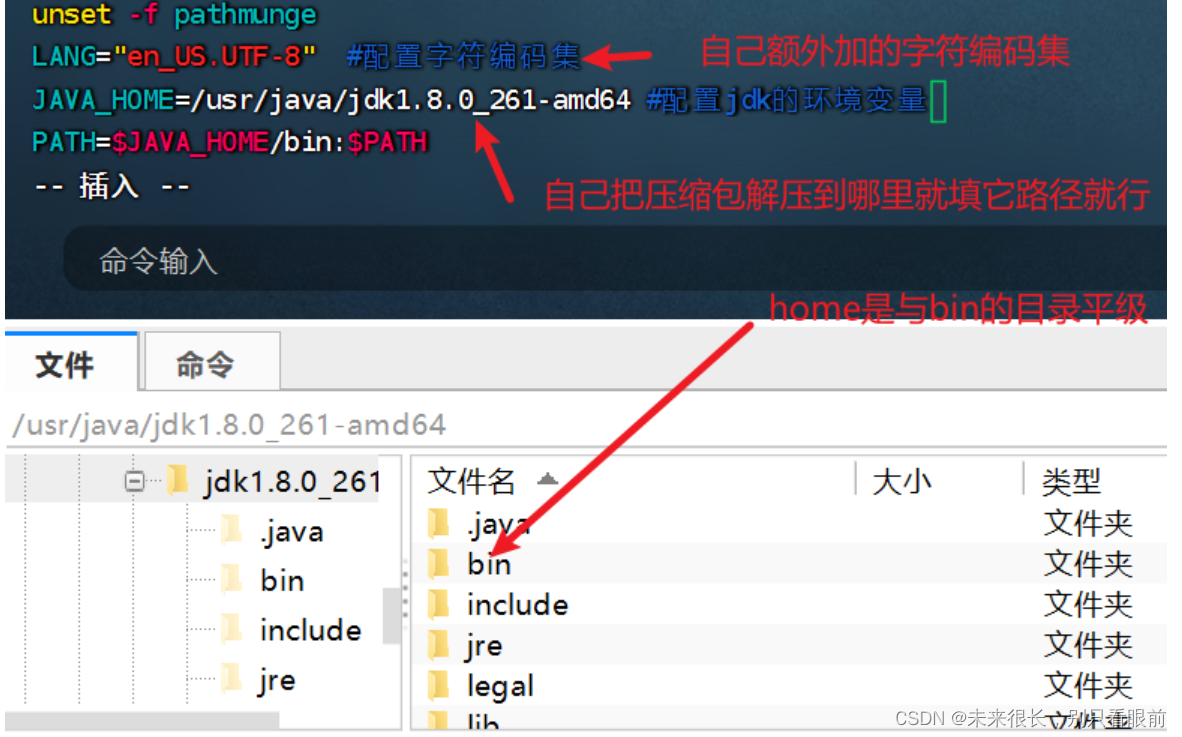
修改完成后让配置文件重新加载一下,使用命令:source /etc/profile 然后回车;
4.然后查看是否配置成功:java -version
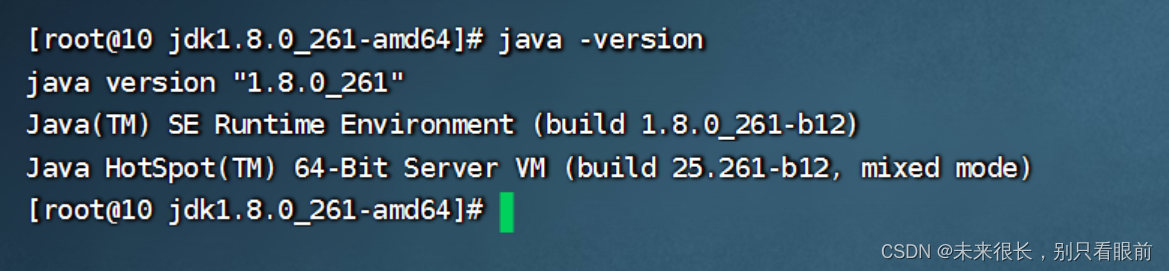
在Linux中安装Tomcat(防火墙相关命令使用的时候查询就行)

sh startup.sh
./startup.sh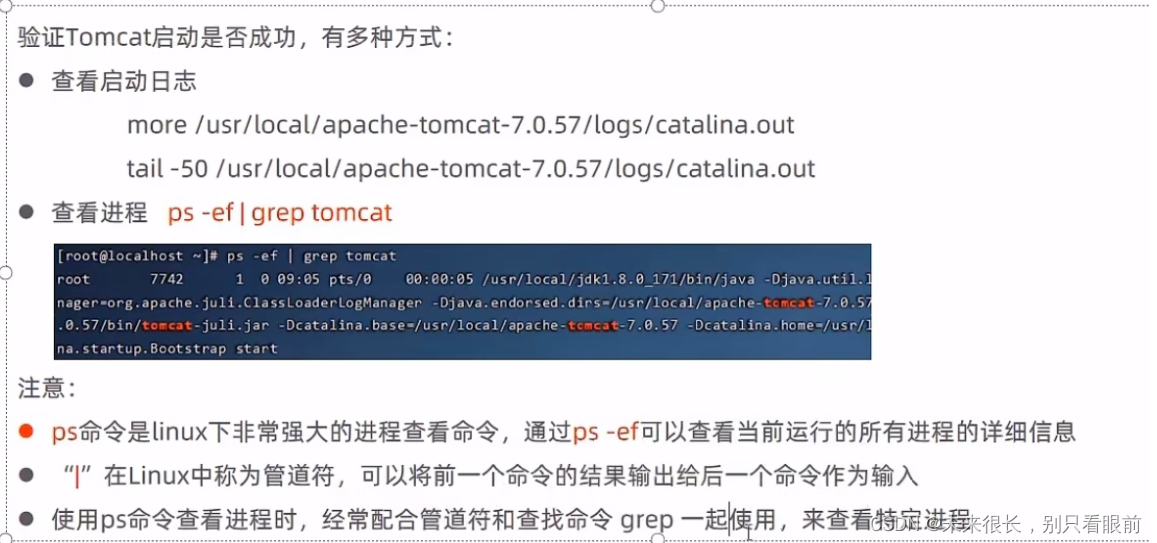
# 查看Tomcat的后50行日志
tail -50 /usr/loacal/apache-tomcat-7.0.57/logs/catalina.out# 查询指定软件的进程
ps -ef | grep tomcatTomcat在Linux运行的,可能你在浏览器也无法访问,因为防火墙开着的;
查看和修改防火墙的状态:
-
查看防火墙状态(systemctl status firewalld、firewall-cmd --state)
-
暂时关闭防火墙(systemctl stop firewalld)
-
永久关闭防火墙(systemctl disable firewalld)
-
开启防火墙(systemctl start firewalld)
-
开放指定端口8080(firewall-cmd --zone=public --add-port=8080/tcp --permanent)
-
关闭指定端口(firewall-cmd --zone=public --remove-port=8080/tcp --permanent)
-
立即生效(firewall-cmd --reload)
-
查看开放的端口(firewall-cmd --zone=public --list-ports)
注意:
1、systemctl是管理Linux中服务的命令,可以对服务进行启动、停止、重启、查看状态等操作
2、firewall-cmd是Linux中专门用于控制防火墙的命令
3、为了保证系统安全,服务器的防火墙不建议关闭 在Linux中开放指定的端口是以后在实际生产中最常用的方式,在实际生产中是不能直接把防火墙关闭的,容易受到攻击;修改防火墙配置后都需要reload一下才能生效;
systemctl status firewalld、firewall-cmd --state
systemctl stop firewalld
systemctl start firewalld
systemctl start firewalld
firewall-cmd --zone=public --add-port=8080/tcp --permanent
firewall-cmd --zone=public --remove-port=8080/tcp --permanent
firewall-cmd --reload
firewall-cmd --zone=public --list-ports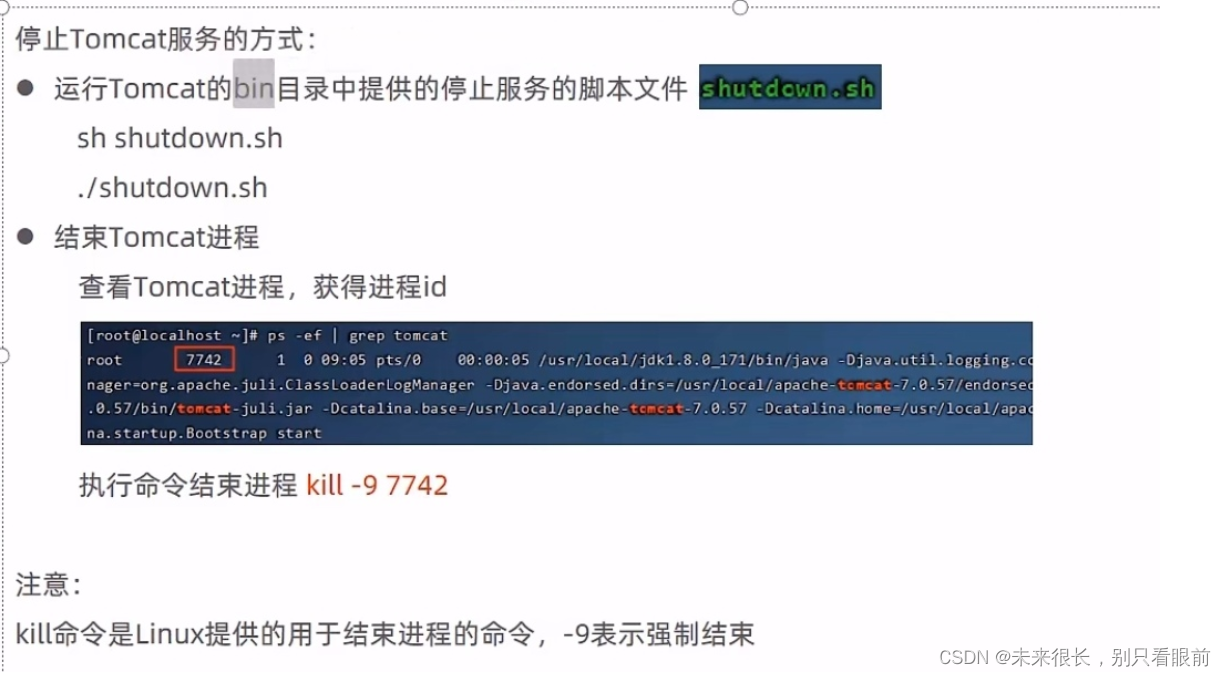
sh shutdown.sh
./shutdwon.sh
ps -ef | grep tomcat
kill -9 7742 # 一般不建议直接强制停止进程,除非正常的手段无法停止进程了在Linux中安装MySQL
使用rpm来进行安装MySQL;
①先检查当前系统中是否安装了MySQL数据库
rpm -qa #查询当前系统中安装的所有软件
rpm -qa|grep mysql #查询当前系统中安装的名称带MySQL的软件
rpm -qa|grep mariadb #查询当前系统中安装的名称带mariadb的软件 这个是centons中自带的一个数据库,如果你的虚拟机中有这个软件要先把这个软件给卸载然后再安装MySQL,不然会出现数据库冲突的情况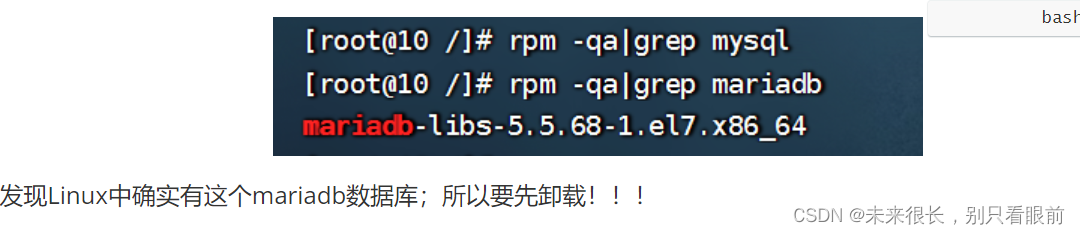
卸载mariadb数据库:
rpm -e --nodeps 软件名称
rpm -e --nodeps rpm -e --nodeps mariadb-libs-5.5.68-1.el7.x86_64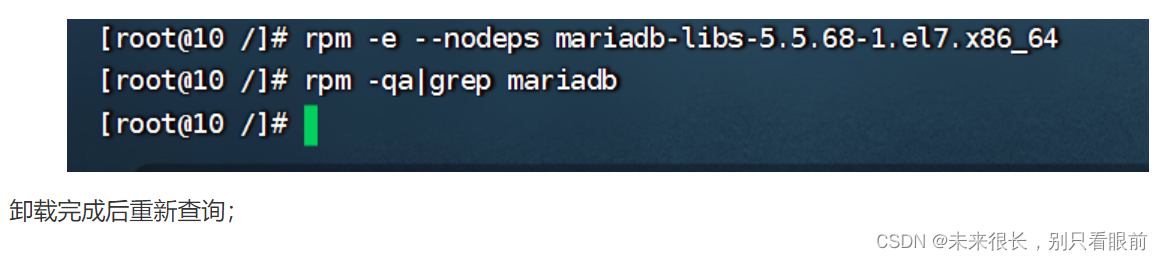
参考下面的文章:
Linux安装MySQL详细教程(YUM+离线安装)初尘屿风的博客-CSDN博客yum安装mysql的步骤和方法![]() https://blog.csdn.net/qinluyu111/article/details/124343942?ops_request_misc=%7B%22request_id%22%3A%22165569845616782390520827%22%2C%22scm%22%3A%2220140713.130102334.pc_all.%22%7D&request_id=165569845616782390520827&biz_id=0&utm_medium=distribute.pc_search_result.none-task-blog-2~all~first_rank_ecpm_v1~rank_v32_ecpm-26-124343942-null-null.142%5Ev17%5Erank_v32,157%5Ev15%5Enew_3&utm_term=linux%E5%AE%89%E8%A3%85MySQL%E8%AF%A6%E7%BB%86%E6%95%99%E7%A8%8B&spm=1018.2226.3001.4187
https://blog.csdn.net/qinluyu111/article/details/124343942?ops_request_misc=%7B%22request_id%22%3A%22165569845616782390520827%22%2C%22scm%22%3A%2220140713.130102334.pc_all.%22%7D&request_id=165569845616782390520827&biz_id=0&utm_medium=distribute.pc_search_result.none-task-blog-2~all~first_rank_ecpm_v1~rank_v32_ecpm-26-124343942-null-null.142%5Ev17%5Erank_v32,157%5Ev15%5Enew_3&utm_term=linux%E5%AE%89%E8%A3%85MySQL%E8%AF%A6%E7%BB%86%E6%95%99%E7%A8%8B&spm=1018.2226.3001.4187
在参考这个文章的时候,中途可能还会报一个错误:在下面的文件中修改配置文件,把相关的文件地址填过去;
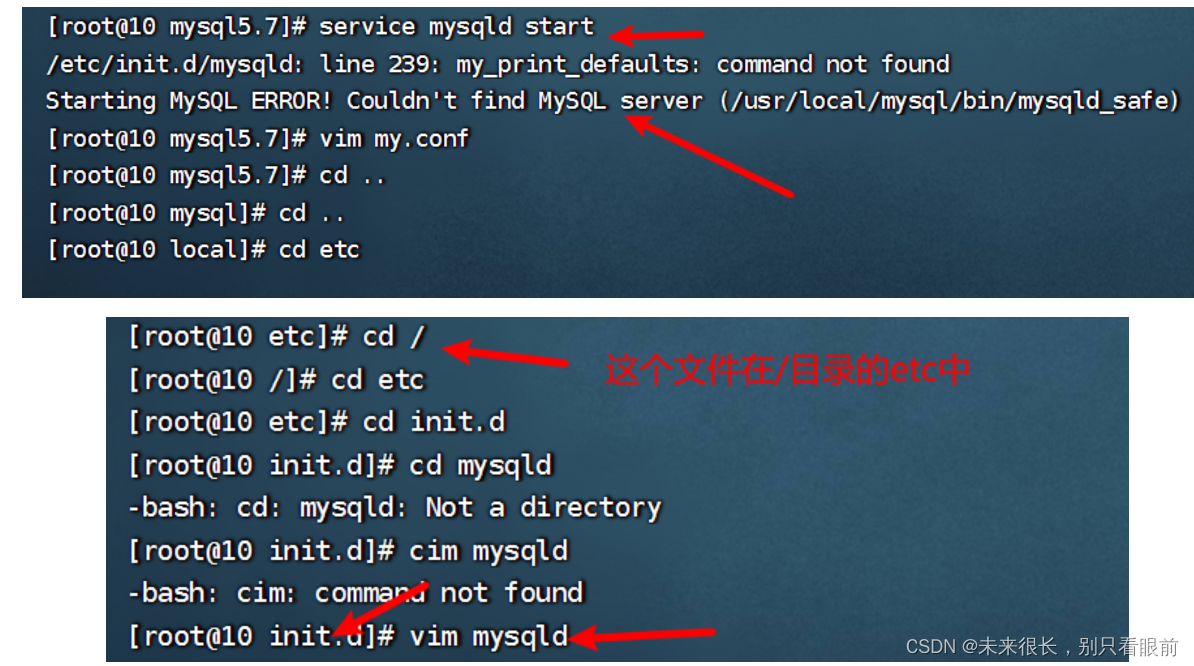
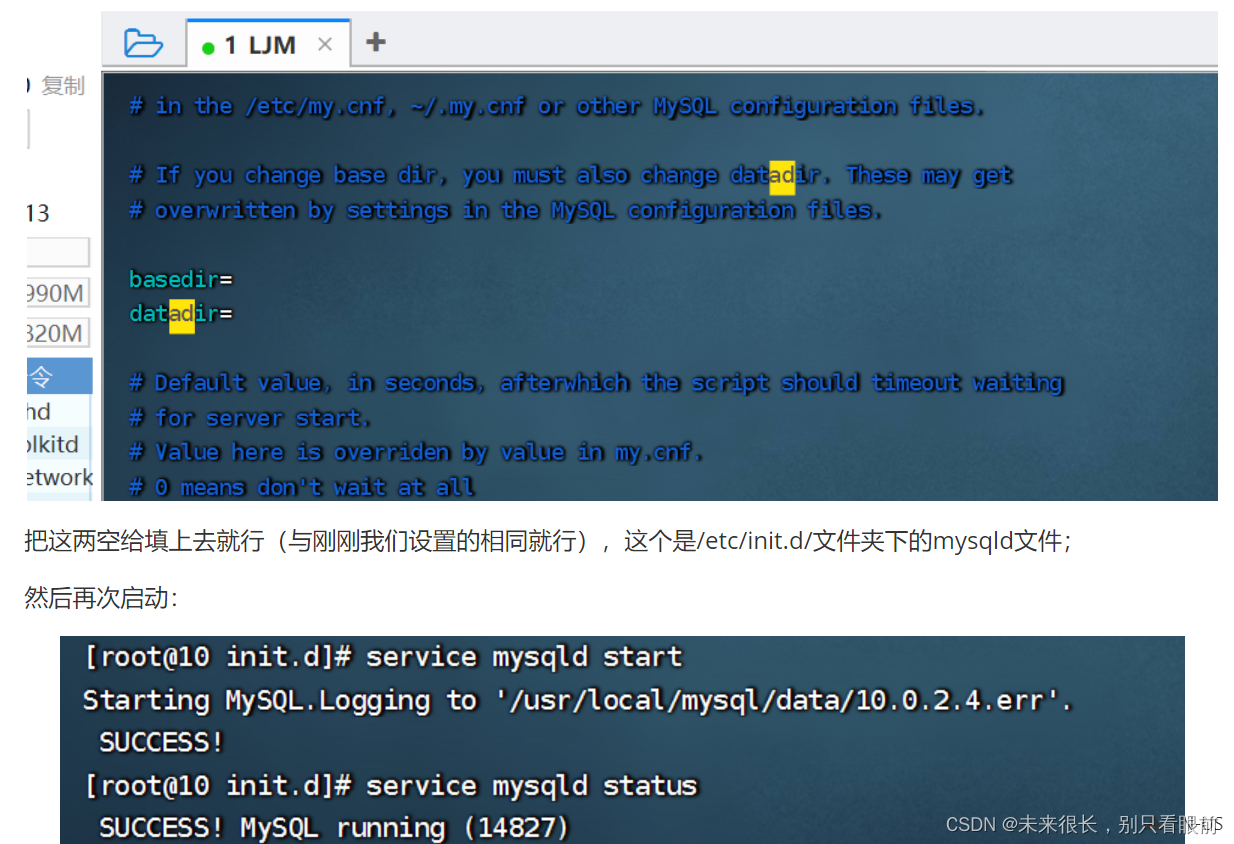
登陆: mysql -u -root -p 登陆的时候可能会报下面的错误:一般来说都是密码错误了.....(反正我测试了很多次才登陆成功)

安装Linux常见的三个错误:liunx 安装 mysql 时遇到错误的解决_qq_31683775的博客-CSDN博客
安装lrzsz
这个是Linux中负责文件的上传和下载的功能;
1.搜索lrzsz安装包,命令为 yum list lrzsz (这个命令的作用是在应用商店搜索lrzsz这个安装包)
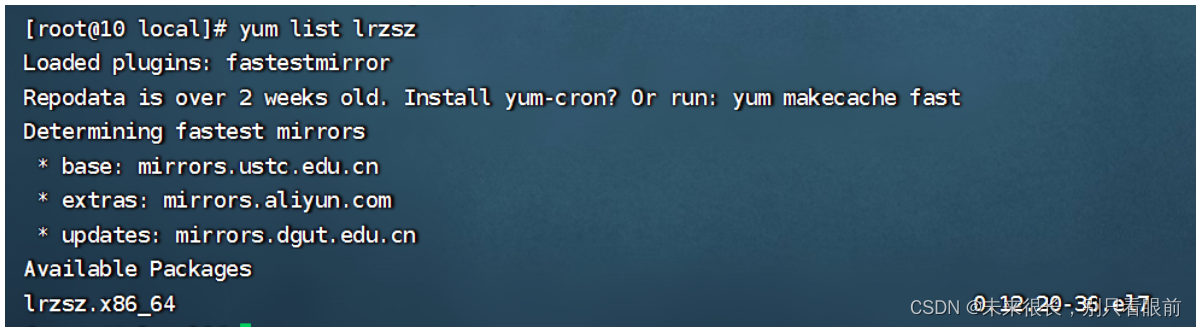
2.使用yum在线安装,命令为 yum install lrzsz.x86_64 ,然后回车就行(中间可能让你输入一个y);然后在命令窗口使用 rz 命令就可以把本地的文件上传到Linux上了;
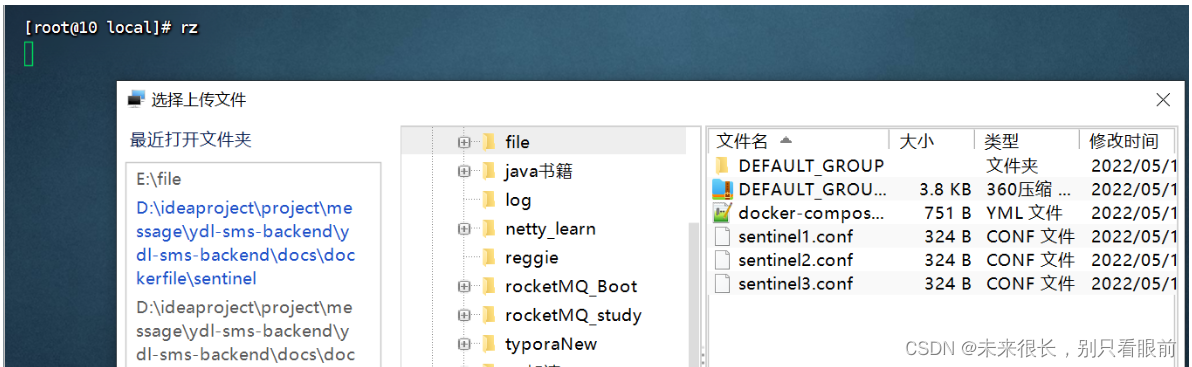
注意:虽然这个finalshell可以直接使用拖拽的方式来进行文件的上传,那么为什么还要安装这个软件?因为并不是所有的Linux连接工具中都会有这种可视图操作的功能!
Linux项目部署
手工部署项目
自己打包,自己上传,自己运行,然后都是自己一行一行的手敲命令来完成;
①在代码编写工具中把spring boot项目打成jar架构包;
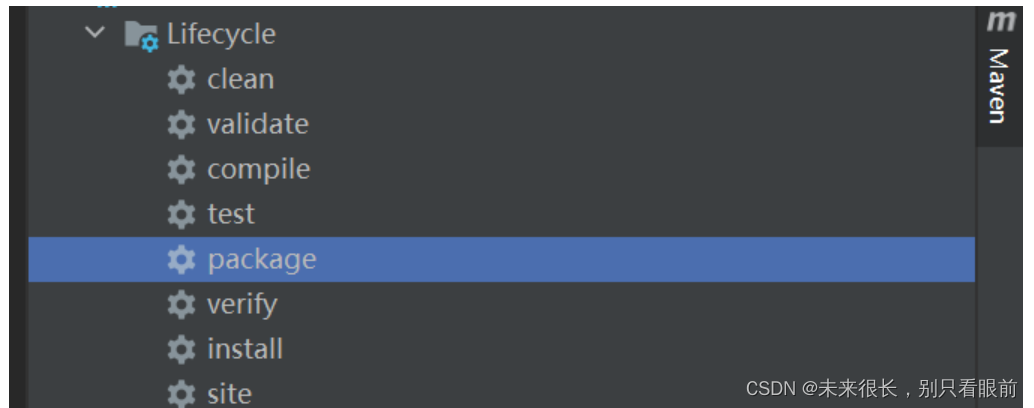
②将jar包上传到Linux服务器
mkdir /usr/local/take_out_app #创建目录,将项目的jar包放到此目录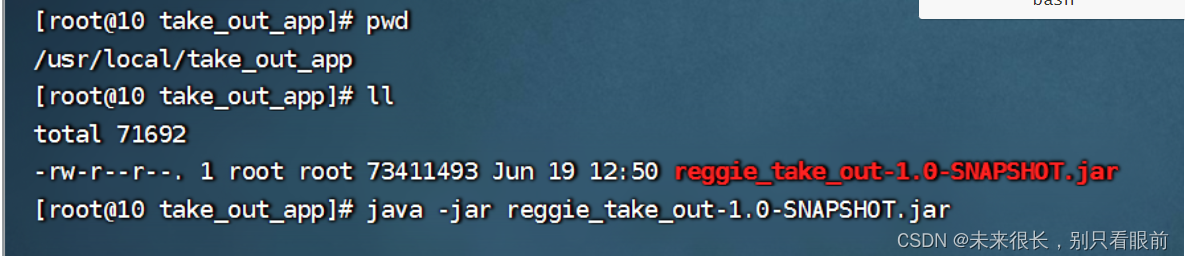
运行命令:不过要注意的是,你这个Linux环境必须安装了jdk才可以运行Boot项目
java -jar reggie_take_out-1.0-SNAPSHOT.jar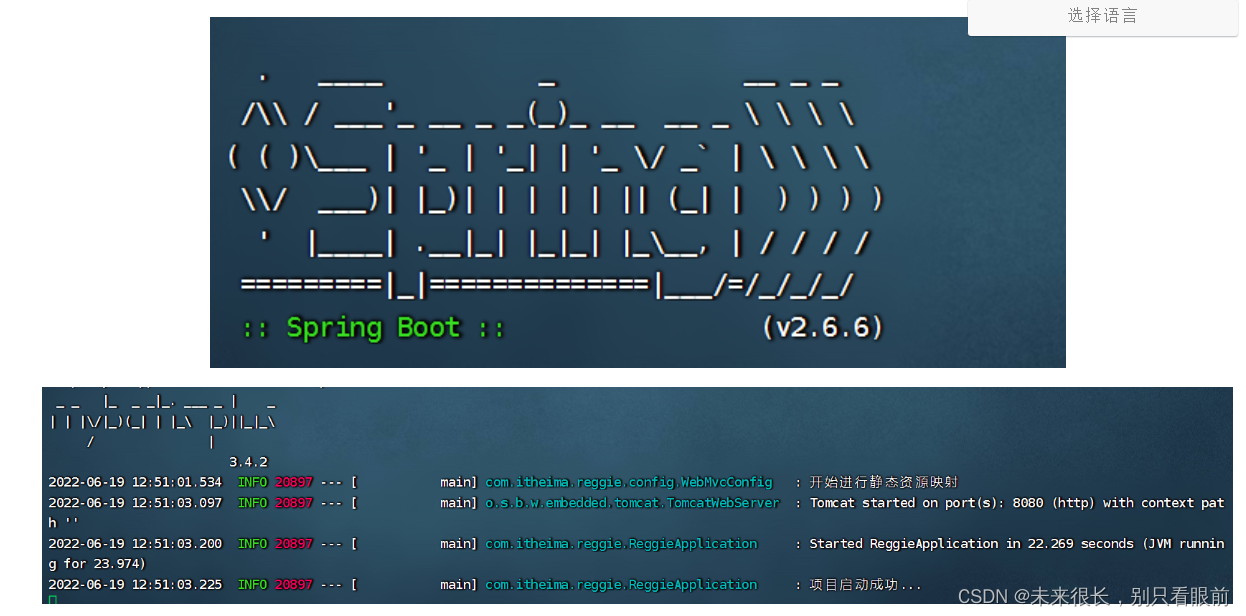
检查防火墙8080是否对外开放:firewall -cmd --zone=public --list-ports
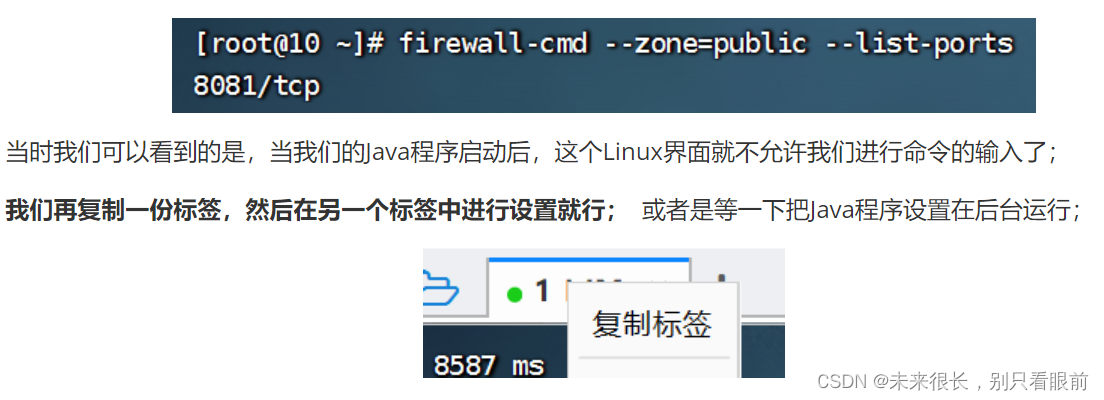
我们发现8080端口并没有被开放,所以使用命令把8080端口开放:
firewall-cmd --zone=public --add-port=8080/tcp --permanent # 出现sucess后,然后必须执行下面的reload,不然开放的端口不会生效firewall-cmd --reloadfirewall-cmd --zone=public --list-ports # 如果再次进行查看然后可以去浏览器访问了,但是此时还不一定可以访问成功,如果你的这个项目使用到了数据库MySQL或者是redis,那么还需要配置数据库,或者是使用你本地的数据库,但是要修改刚刚上传的jar架构包中的yml文件中的MySQL的url;
比如果你的Linux的ip是:192.168.300.100 , 而你的MySQL是在windons中,你windows的ip地址是 192.169.200.1, 那么就要在Linux中把yml文件中的MySQL的url中的localhost改成你的这个windows的ip地址;
等等问题需要去解决。。。。。。。。(后面再补充一下具体的情况)
设置Java项目在后台运行并且输出日志到指定文件
上面的那种霸屏允许的方式,只要允许Java程序的那个窗口被关闭,那么在浏览器就访问不到了;
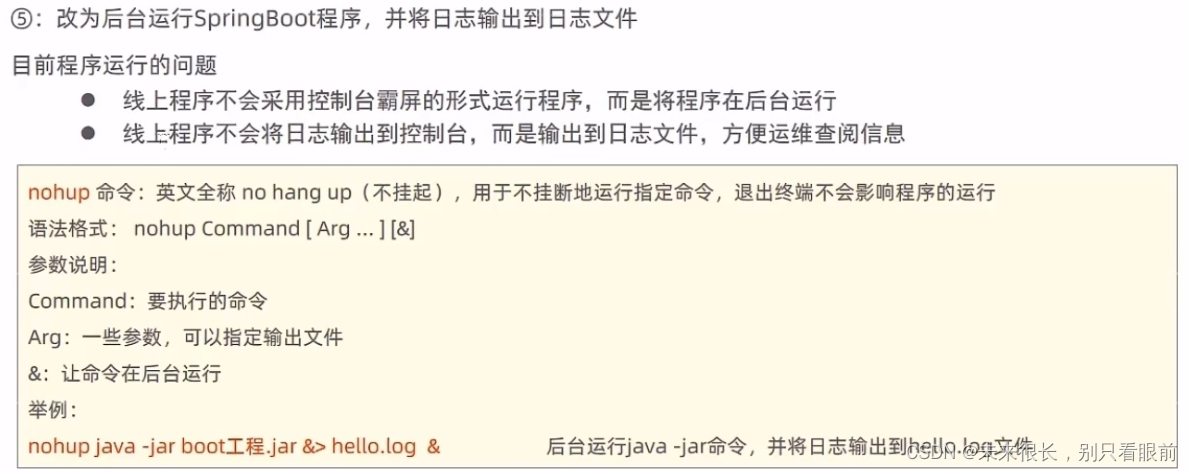
比如在运行刚刚到项目:
nohup java -jar reggie_take_out-1.0-SNAPSHOT.jar &> app.log & # 这里的log文件是相对路径下的文件,会在我们执行该行命令的目录下生成这个log文件 最后一个&表示在后台运行那么这种在后台运行的程序应该怎么把它结束?使用杀进程的方式
ps -ef | grep java 拿到Java程序的进程id
然后使用 kill -9 进程号 (这个9可以换成15,15杀进程的方式更加‘温柔一些’)
然后再查询一下 ps -ef | grep java 看有没有关闭该程序
shell脚本自动部署
通过脚本的方式,只要执行一个命令,就可以自动的从我们的git仓库拉取项目和部署项目;
完整的操作步骤:
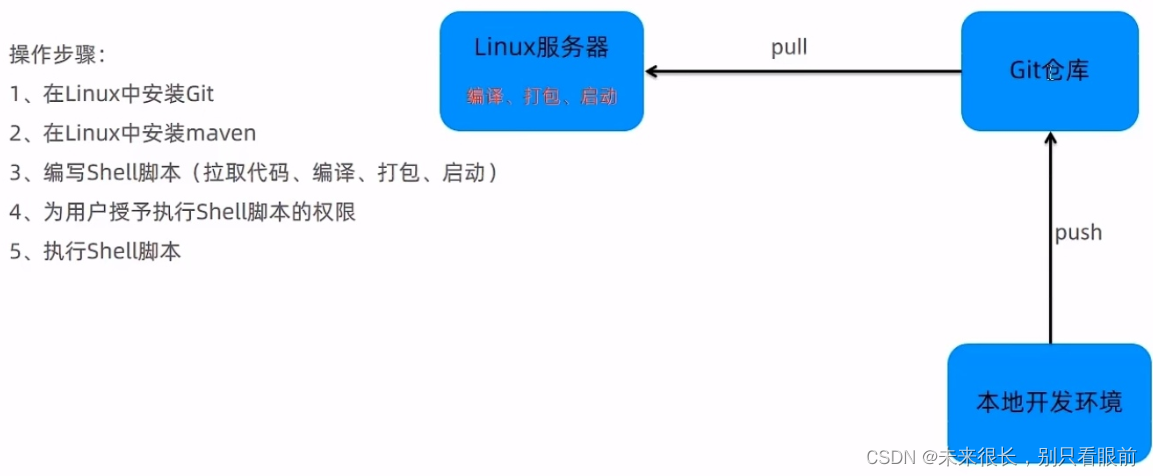

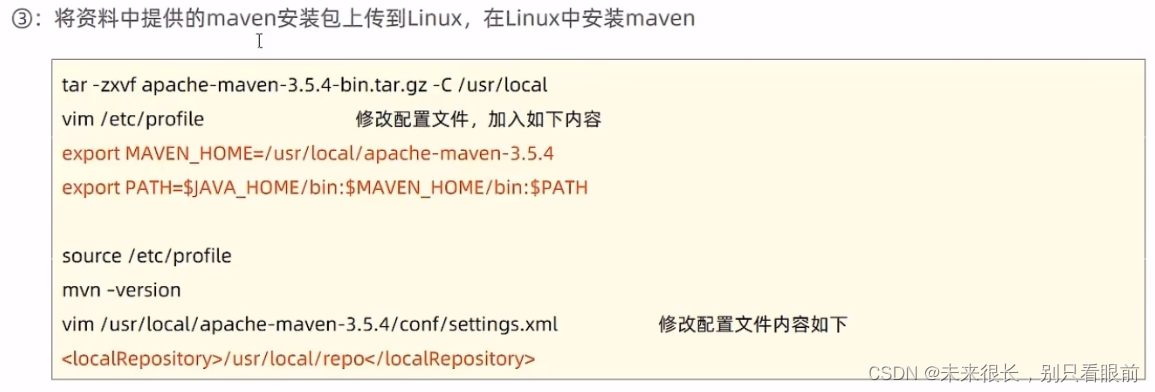

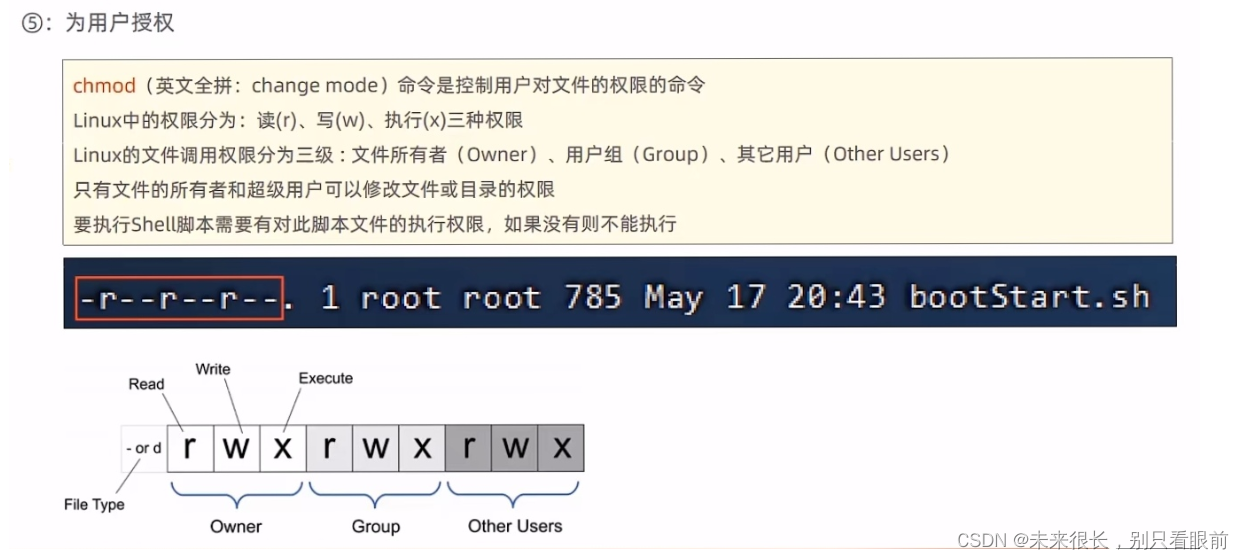
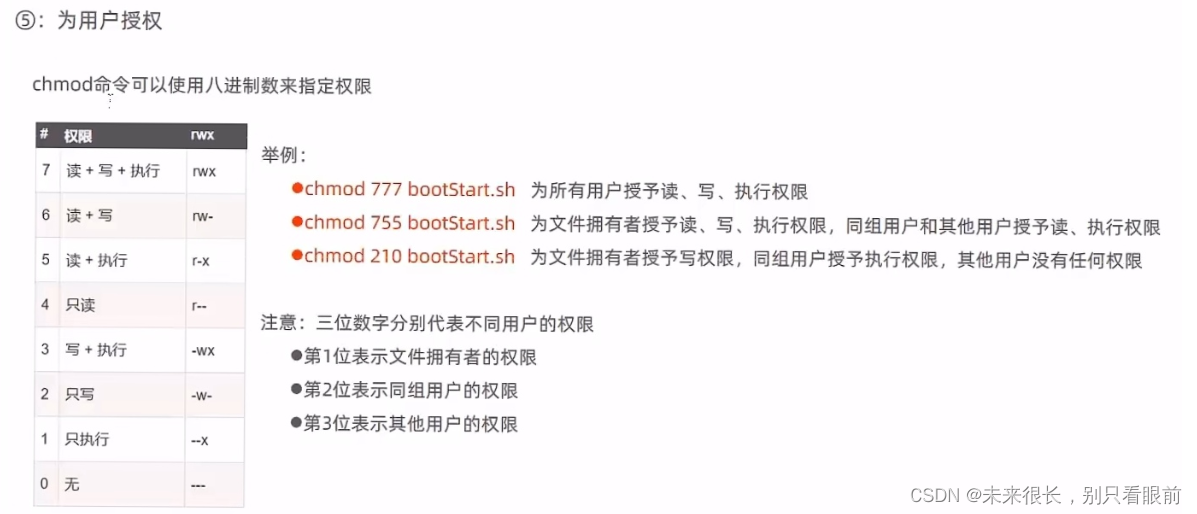
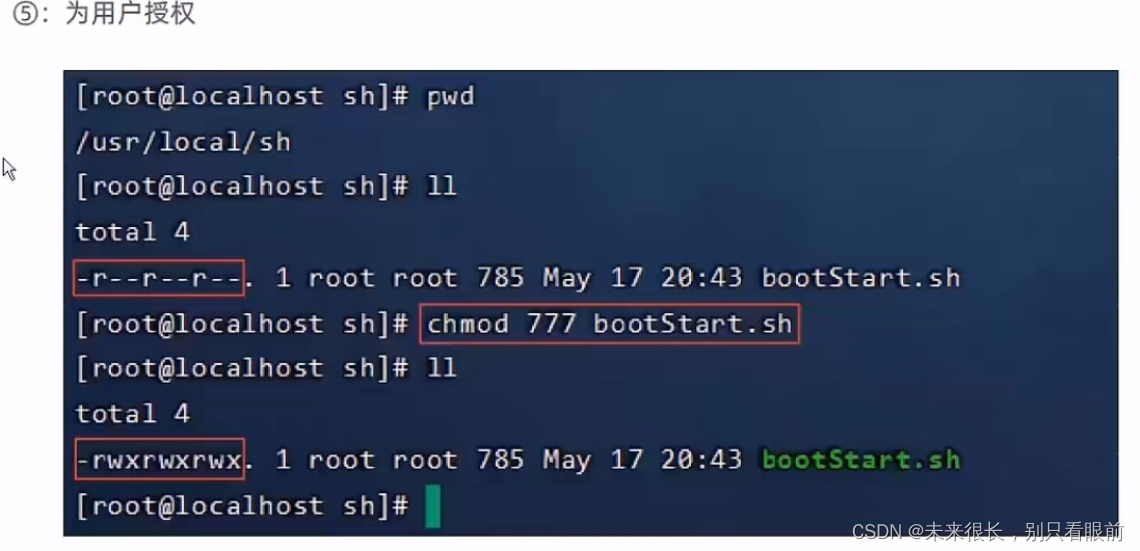
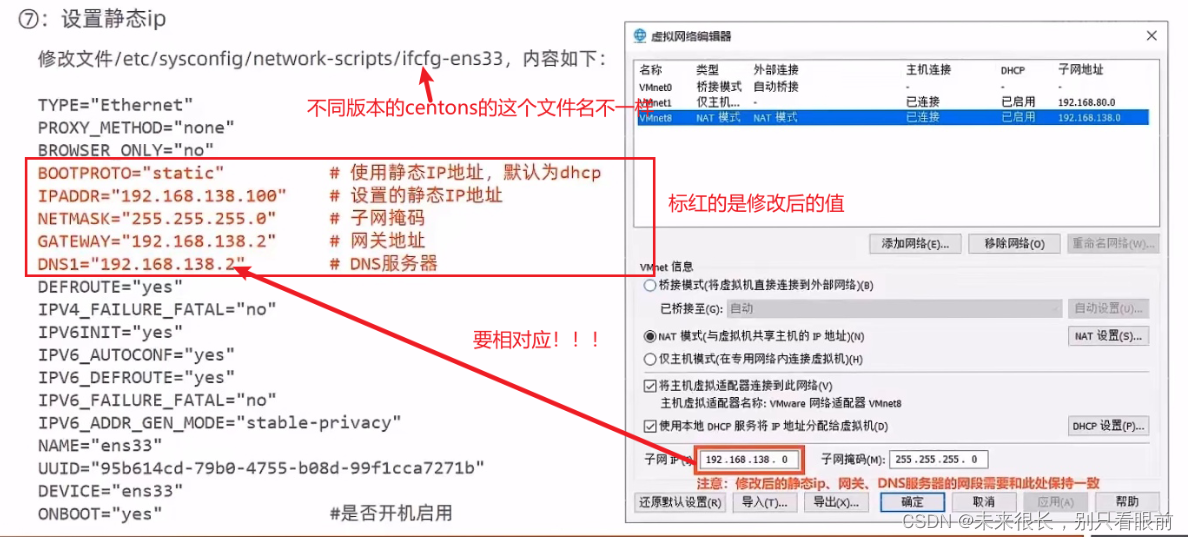
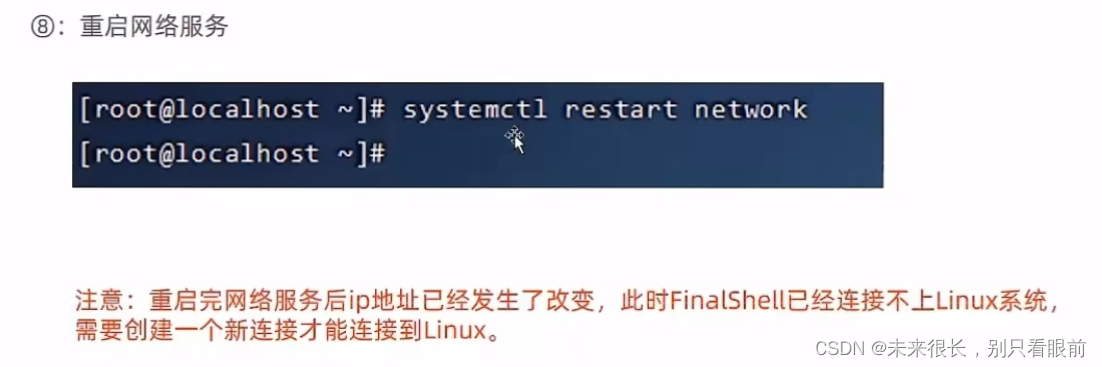


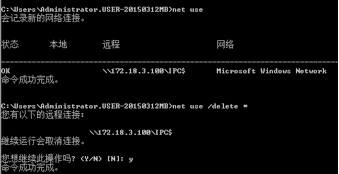

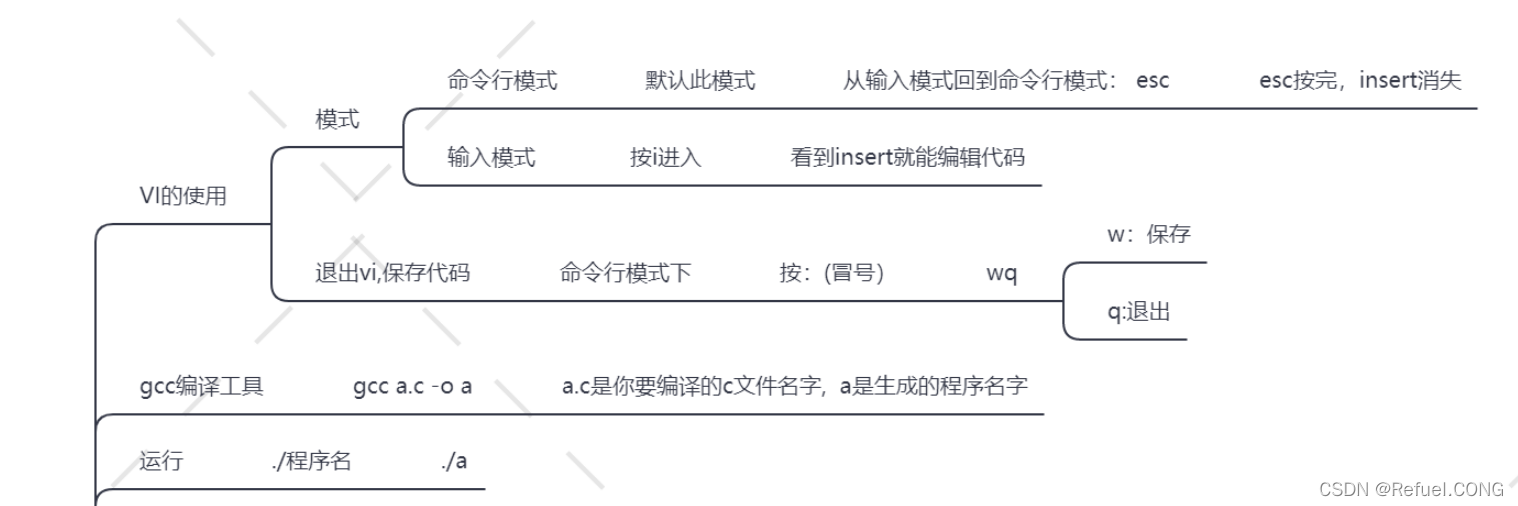




快速入门Linux基础指令](https://img-blog.csdnimg.cn/img_convert/e00dd2f6c79103150c60515a7e1ae9c0.png)